تدهور الأراضي¶
المؤشرات الفرعية لتدهور الأراضي¶
** الهدف **: تعلم كيفية تشغيل المؤشرات الفرعية لهدف التنمية المستدامة 15.3.1 (التغييرات في إنتاجية الأرض والغطاء الأرضي والكربون العضوي للتربة) باستخدام الاتجاهات والبيانات الافتراضية: الاتجاهات والأرض (المسار والأداء والحالة) من أجل إنتاجية الأرض، ESA CCI للغطاء الأرضي، وشبكات التربة للكربون العضوي للتربة. في هذا البرنامج التعليمي سوف نستخدم كولومبيا كمثال، ولكن يمكنك اختيار أي منطقة دراسة
الوقت المقدر للانتهاء: 35 دقيقة
** الوصول إلى الإنترنت **: مطلوب
انقر فوق شريط أدوات Trends.Earth داخل QGIS، وانقر على أيقونة Trends.Earth.
ستفتح قائمة Trends.Earth. في نافذة Algorithm، انقر على SDG 15.3.1 - تدهور الأراضي وحدد زر التنفيذ عن بعد
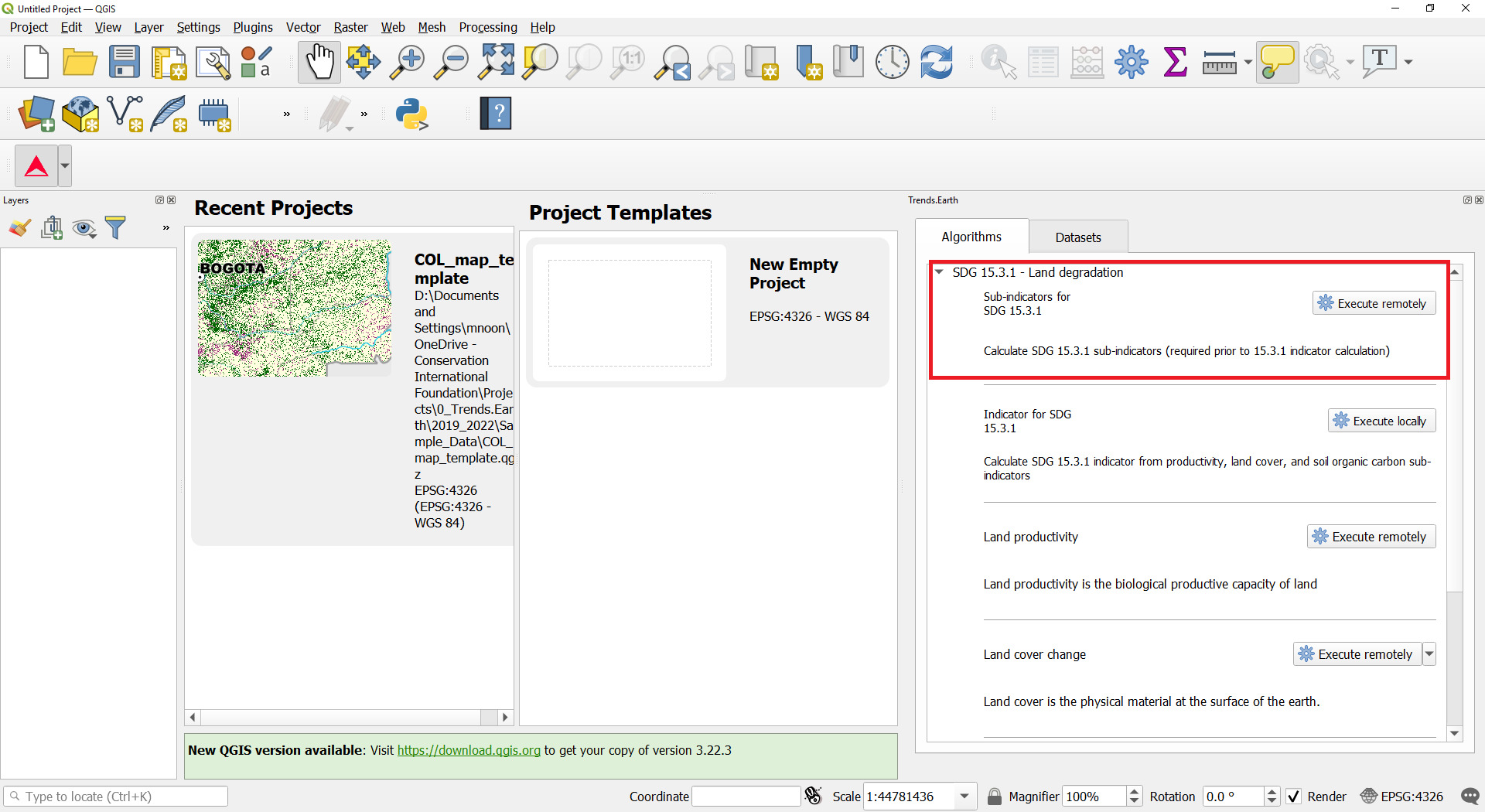
تم بالفعل إعداد المنطقة محل الاهتمام في "الإعدادات". إذا كنت بحاجة إلى التغيير، فحدد زر تغيير المنطقة
ملاحظة
راجع: المرجع: قسم "tut_settings" من هذا الدليل لمزيد من المعلومات حول إعداد مجال اهتمامك.
في مربع حوار المؤشر SDG15.3.1 (خطوة واحدة) | تدهور الأراضي، حدد بيانات إنتاجية الأرض الاتجاهات. حدد أيضاً خانة الاختيار** تضمين فترة التقدم (للمقارنة بخط الأساس)** لتعيين فترة التقدم لفترة إعداد التقارير.
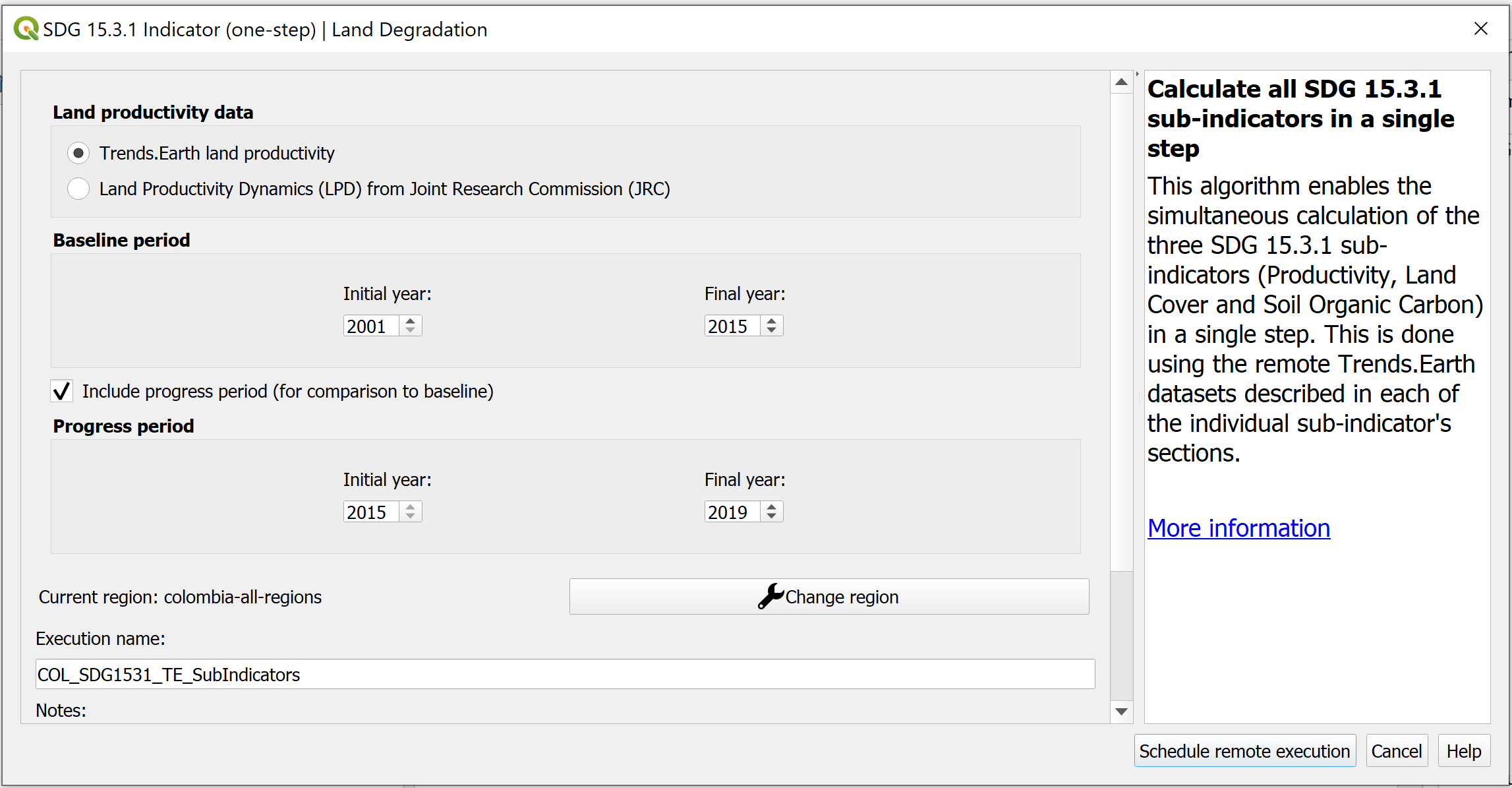
اكتب اسم التنفيذ والملاحظات.
حدد زر جدولة التنفيذ عن بعد.
سيظهر شريط أزرق فاتح مؤقتًا ، يشير إلى أنه تم إرسال المهمة بنجاح. سيتم تشغيل التحليل في خوادم Google ويمكن أن يستغرق ما بين 5 إلى 15 دقيقة وفقًا لحجم منطقة الدراسة (تميل المناطق الأكبر إلى أن تستغرق وقتًا أطول).
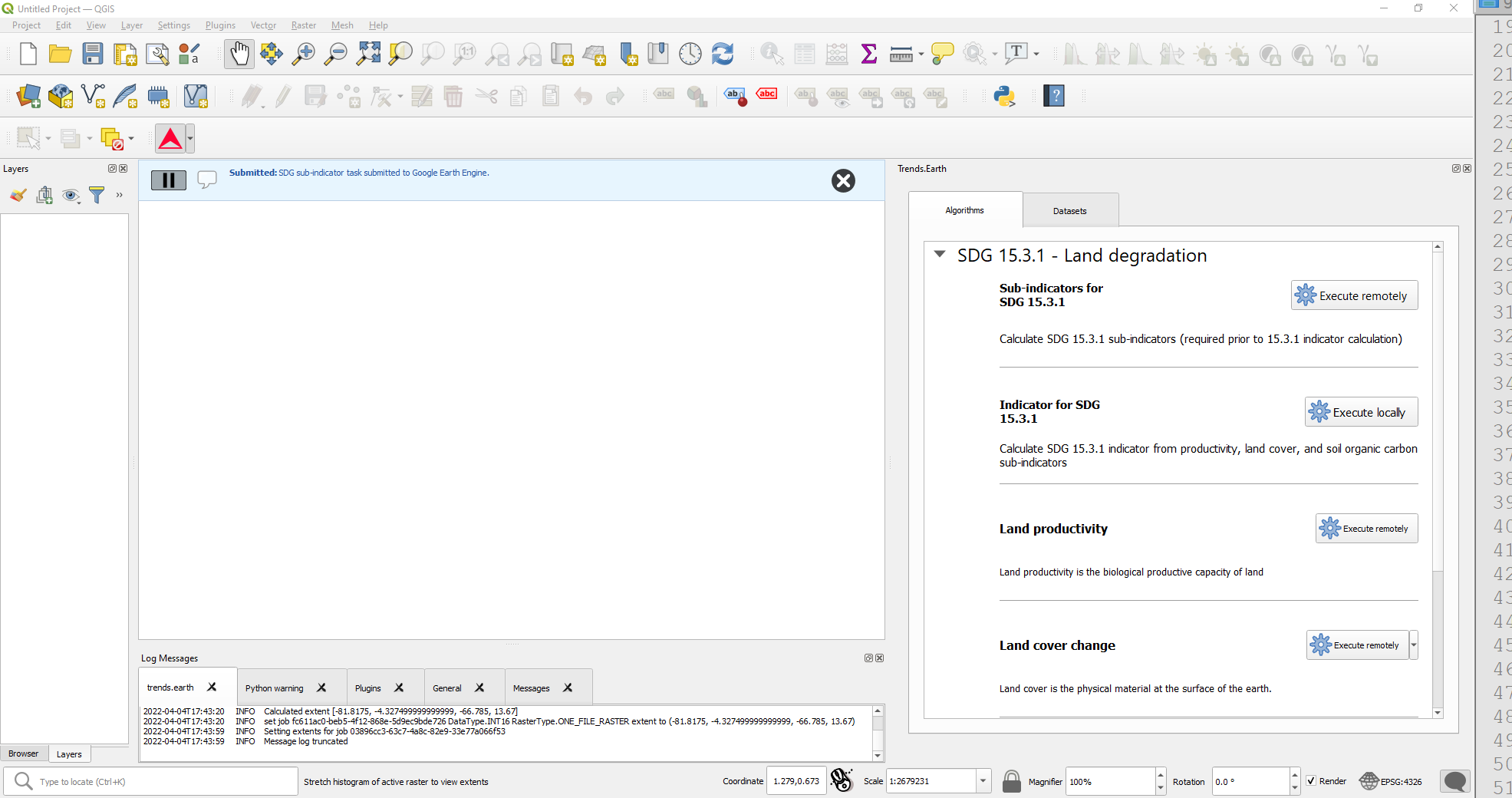
ملاحظة
- راجع: المرجع: قسم "tut_land_degradation" من هذا الدليل للتعرف على المؤشرات الفرعية المخصصة
أو: المرجع: قسم "background_landdegradation" من هذا الدليل للتعرف على الاتجاهات. مؤشرات إنتاجية الأرض التي تم تطويرها وفقاً لإرشادات الممارسات الجيدة لاتفاقية الأمم المتحدة لمكافحة التصحر (GPG) <https://www.unccd.int/sites/default/files/relevant-links/2021-03/Indicator_15.3.1_GPG_v2_29Mar_Advanced-version.pdf> `_
في لوحة Trends.Earth، حدد نافذة Datasets. ستظهر المهمة المرسلة في القائمة إذا تم تحديد تنزيل مجموعات البيانات المُنشأة عن بُعد تلقائياً في الإعدادات المتقدمة.
ملاحظة
راجع: المرجع: قسم "tut_settings" من هذا الدليل لمعرفة المزيد حول الإعدادات المتقدمة
انقر فوق الزر "تحديث" إذا لم يظهر التحليل في القائمة.
بمجرد الانتهاء من المهمة، حدد زر القائمة المنسدلة إضافة طبقة من أجل إضافة طبقات افتراضية من مجموعة البيانات هذه إلى الخريطة
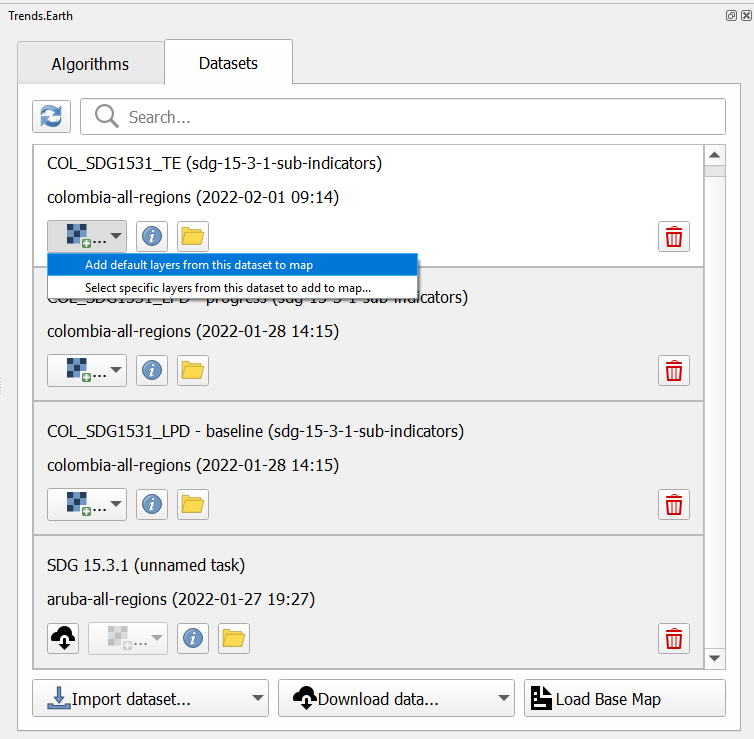
البيانات الافتراضية: ستتم إضافة تدهور الكربون العضوي للتربة، وتدهور الغطاء الأرضي، وديناميكيات إنتاجية الأراضي، والسكان المصنفين حسب الجنس، إلى خريطة المنطقة محل الاهتمام.
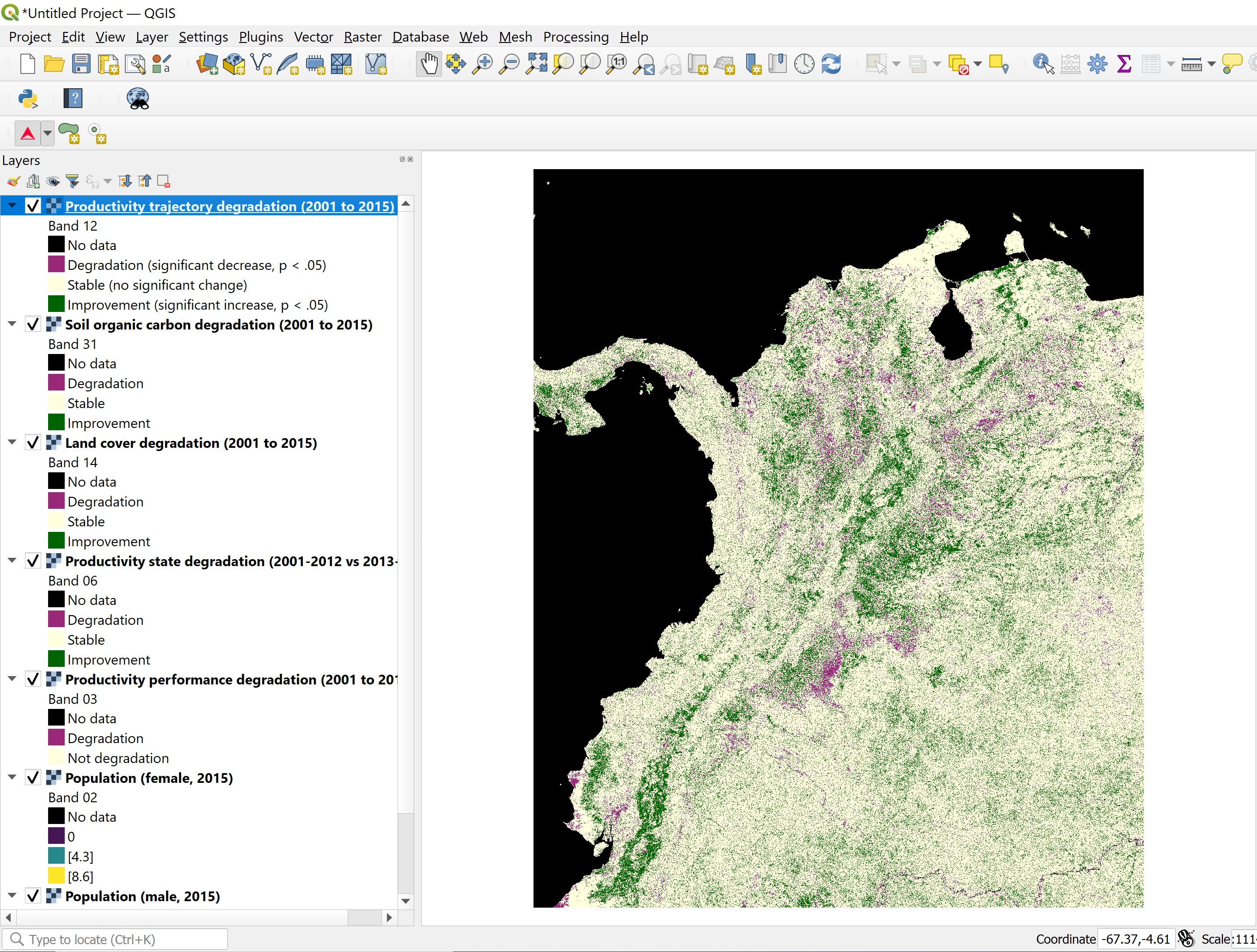
احسب مؤشر هدف التنمية المستدامة SDG 15.3.1 والهدف 2-3 لاتفاقية الأمم المتحدة لمكافحة التصحر¶
** الهدف : تعلم كيفية دمج الغطاء الأرضي وإنتاجية الأرض والمؤشرات الفرعية للكربون العضوي في التربة لحساب **مؤشر SDG 15.3.1 و مؤشر SO 2-3 الخاص بـ UNCCD بشأن نسبة السكان المعرضين تصنيف تدهور الأراضي حسب الجنس، في شكل نقطي ومخرجات مجدولة مع تقدير المساحات.
** الوقت المقدر للانتهاء **: 20 دقيقة
** الوصول إلى الإنترنت **: غير مطلوب
ملاحظة
ستحتاج إلى حساب المؤشرات الفرعية مسبقًا قبل تشغيل هذه الأداة. إذا لم تقم بذلك ، يرجى الرجوع إلى الدروس المحددة التالية لحسابها: المرجع: tut_land_degradation،: المرجع:` tut_custom_lc`،: المرجع: tut_custom_lpd، و: المرجع:` tut_custom_soc`.
ابحث عن شريط أدوات Trends.Earth داخل QGIS، وانقر على أيقونة Trends.Earth.
سيتم فتح لوحة Trends.Earth. في نافذة Algorithm، انقر على SDG 15.3.1- تدهور الأراضي وحدد التنفيذ محلياً ضمن مؤشر DG 15.3.1.
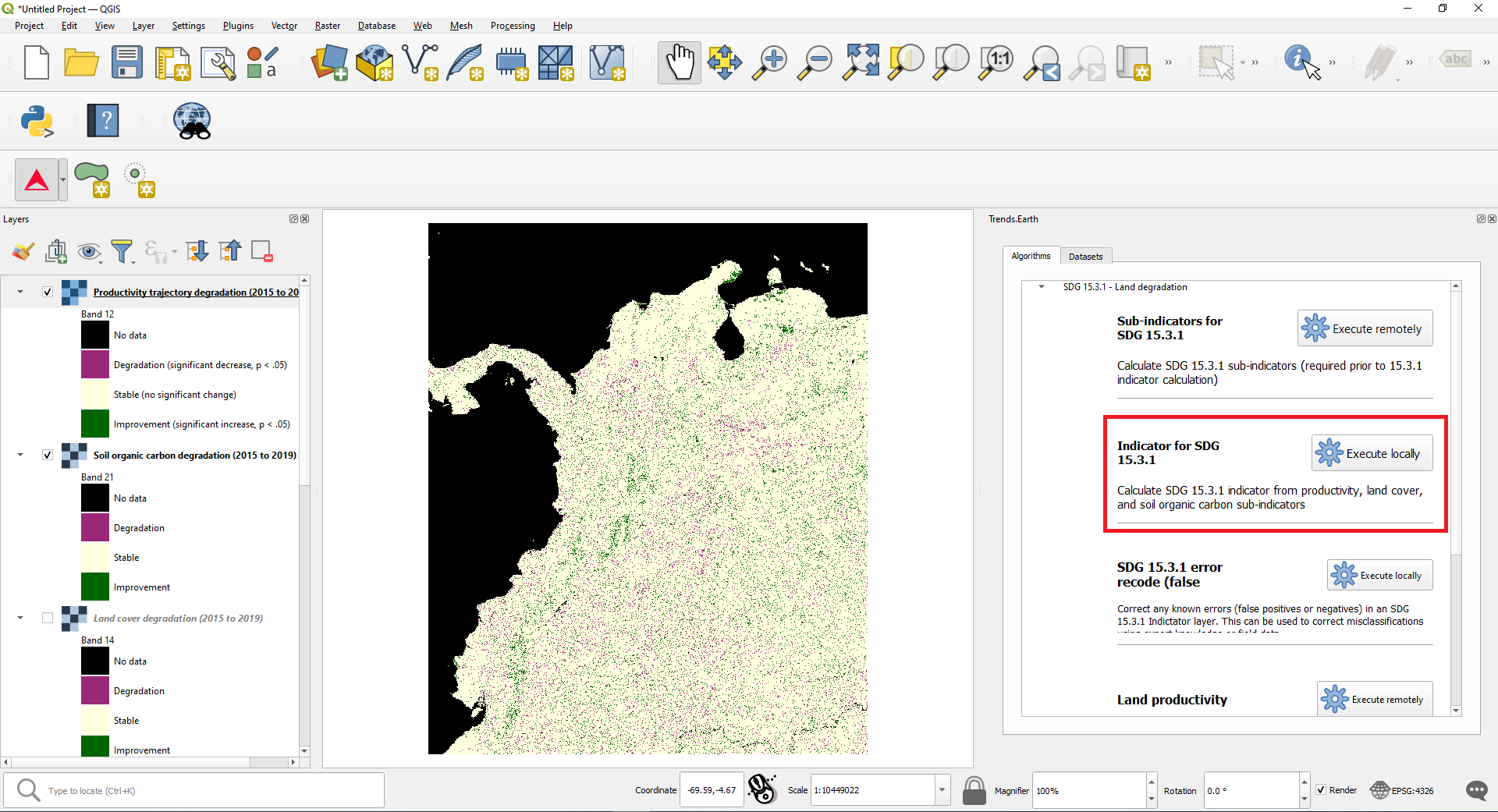
تم بالفعل إعداد المنطقة محل الاهتمام في "الإعدادات". إذا كنت بحاجة إلى التغيير، فحدد زر تغيير المنطقة
حدد مجموعات البيانات من القوائم المنسدلة مجموعة بيانات الأساس و مجموعة بيانات التقدم وفقاً لاختياراتك في تحليل المؤشر الفرعي.
ملاحظة
راجع: المرجع: قسم "tut_settings" من هذا الدليل لمزيد من المعلومات حول إعداد مجال اهتمامك.

-If you have the sub-indicators loaded into the QGIS map, the tool will recognize them and they will show up pre-filled in each corresponding section.
ملاحظة
إذا كان لديك أكثر من طبقة واحدة تم تحميلها في الخريطة لكل مؤشر فرعي (على سبيل المثال، تغيير الغطاء الأرضي محسوباً بشكل افتراضي وأيضاً مع البيانات المخصصة) تأكد من التحقق من أن الطبقة المستخدمة لحساب SDG النهائي هي التي تريدها.
انقر فوق متقدم لتوسيعه وإظهار الخيارات المتقدمة ثم حدد خانة الاختيار السكان (مطلوب لحساب السكان المعرضين للتدهور) لحساب الهدف SO 2-3 الخاص بـ UNCCD، نسبة السكان المعرضين لتدهور الأراضي مفصلة حسب الجنس <https://prais4-reporting-manual.readthedocs.io/en/latest/SO2.html#so-2-3-trends-in-population-exposure-to-land-degradation-disaggregated-by-sex> `_. تأكد من تحديد المربع السكان لكلٍ من خط الأساس و فترة التقدم في حال كنت مهتماً بالحصول على نتائج موجزة لكلتا الفترتين. | اتجاهات.الأرض | يوفر الوصول إلى مجموعة بيانات WorldPop، والتي يتم استخدامها افتراضياً بواسطة UNCCD لحساب المؤشر SO2-3.
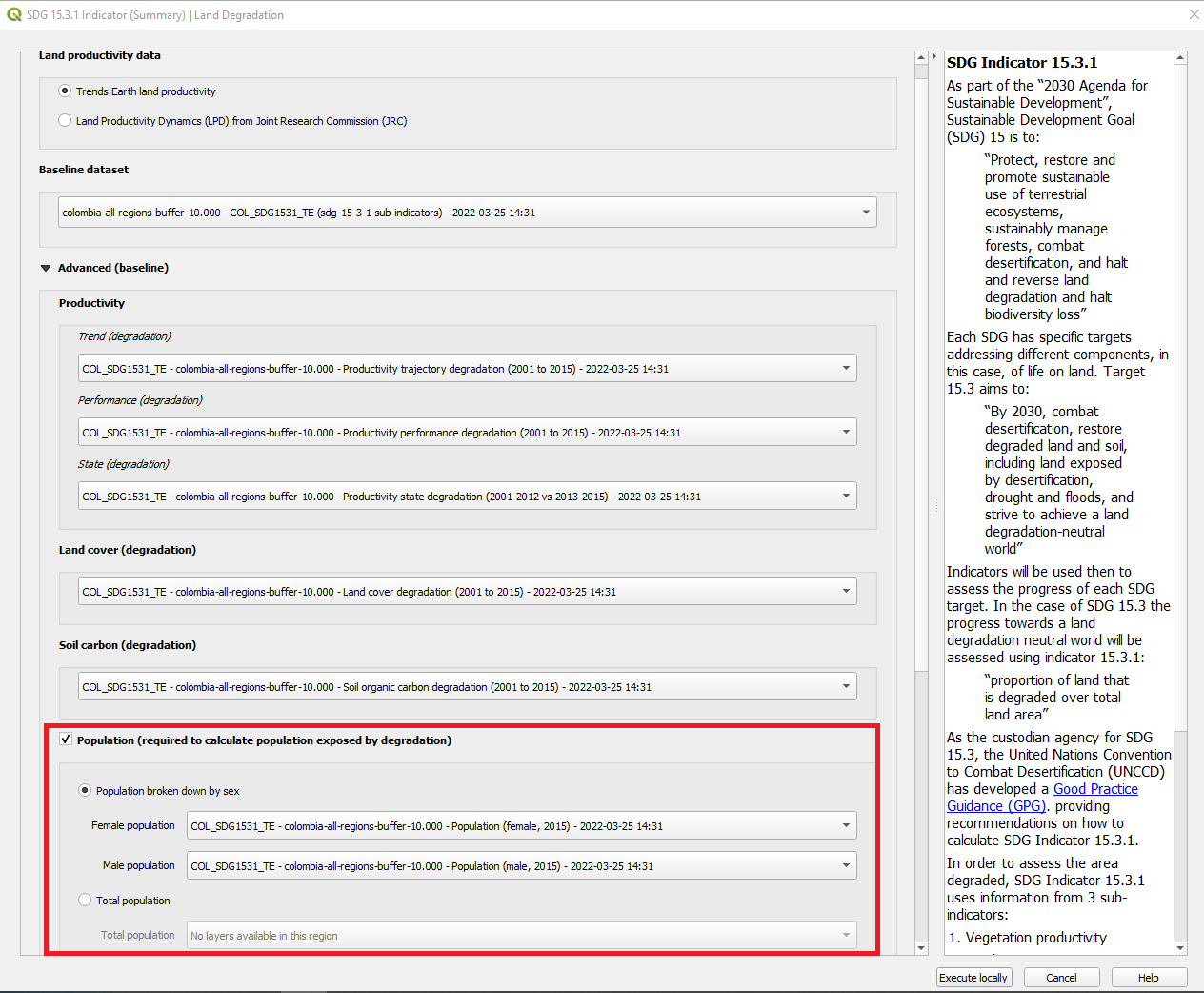
حدد زر التنفيذ محلياً.
عند اكتمال التحليل، ستخطرك رسالة تم بنجاح
في نافذة Datasets، انقر على تحميل مجموعة البيانات إلى منطقة خريطة QGIS
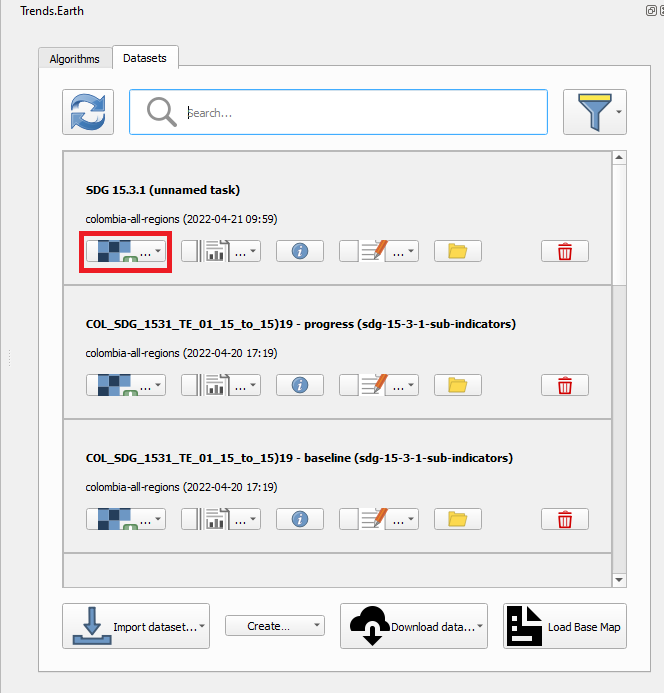
ستتم إضافة بيانات SDG 15.3.1 إلى خريطة المنطقة محل الاهتمام.
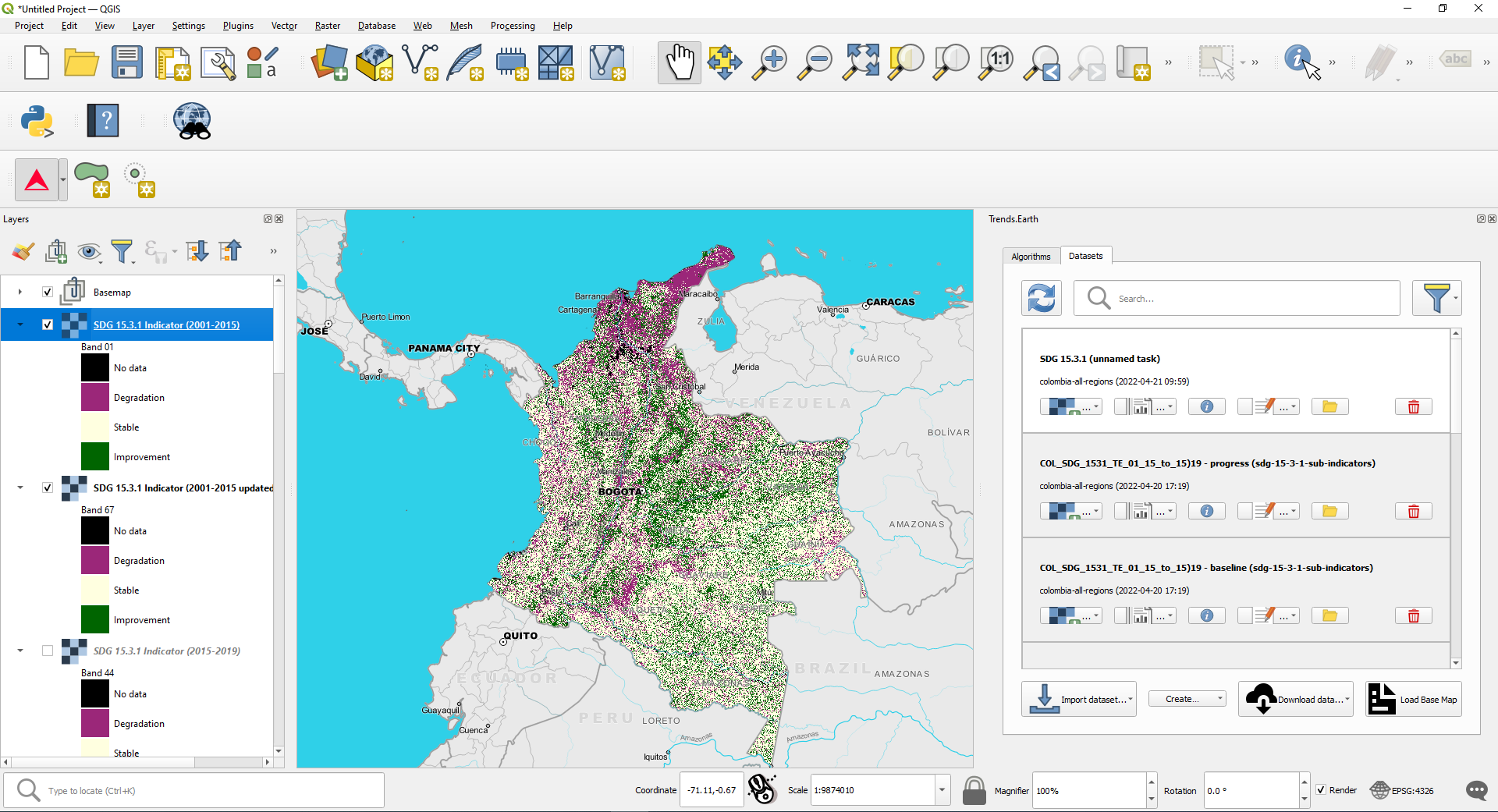
ملاحظة
راجع: المرجع: خلفية "background_landdegradation" لتفسير نتائج هذا التحليل.
الهدف SDG 15.3.1 ملخص تدهور الأراضي¶
الهدف: تعرف على كيفية فتح وتفسير جداول الملخصات التي تنتجها الاتجاهات. الأرض عند حساب طبقة المؤشر النهائية للهدف SDG 15.3.1 من أهداف التنمية المستدامة.
الوقت المقدر للانتهاء: 25 دقيقة
** الوصول إلى الإنترنت **: غير مطلوب
ملاحظة
قم بتنزيل هذه الصفحة كملف PDF للاستخدام دون اتصال <../ pdfs / Trends.Earth_Tutorial08_The_Summary_Table.pdf> _
ملاحظة
ستحتاج إلى حساب SDG 15.3.1 مسبقاً باستخدام أداة ** Indicator for SDG 15.3.1 **. راجع القسم: المرجع: "training_final_ldindicator" للحصول على إرشادات حول كيفية إجراء هذا التحليل.
عند حساب المؤشر لهدف التنمية المستدامة SDG 15.3.1، يتم إنشاء ملف Excel باستخدام جدول الملخص. في نافذة Datasets، انقر فوق Open Dataset Directory
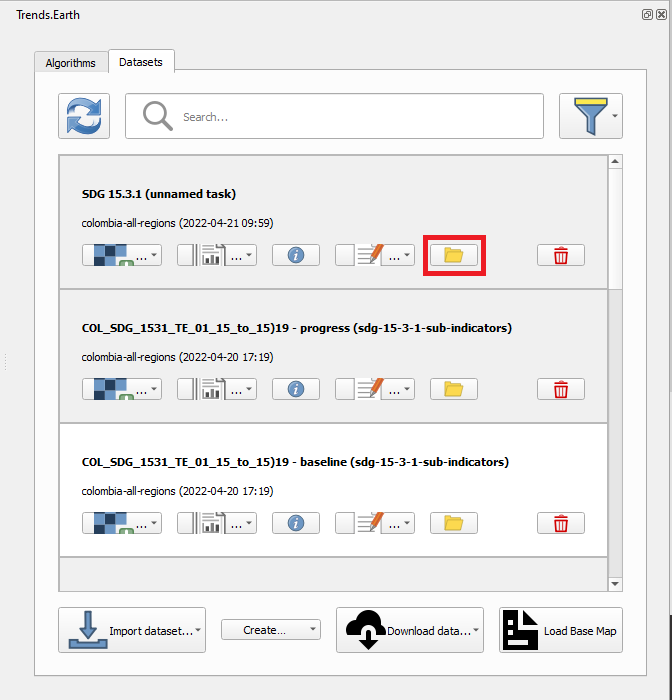
سيتم فتح الدليل حيث تم حفظ جدول الملخص مع البيانات الجغرافية المكانية. سترى جدولين ملخّصين في حالة احتساب هدف التنمية المستدامة SDG 15.3.1 على حد سواء وفترة خط الأساس
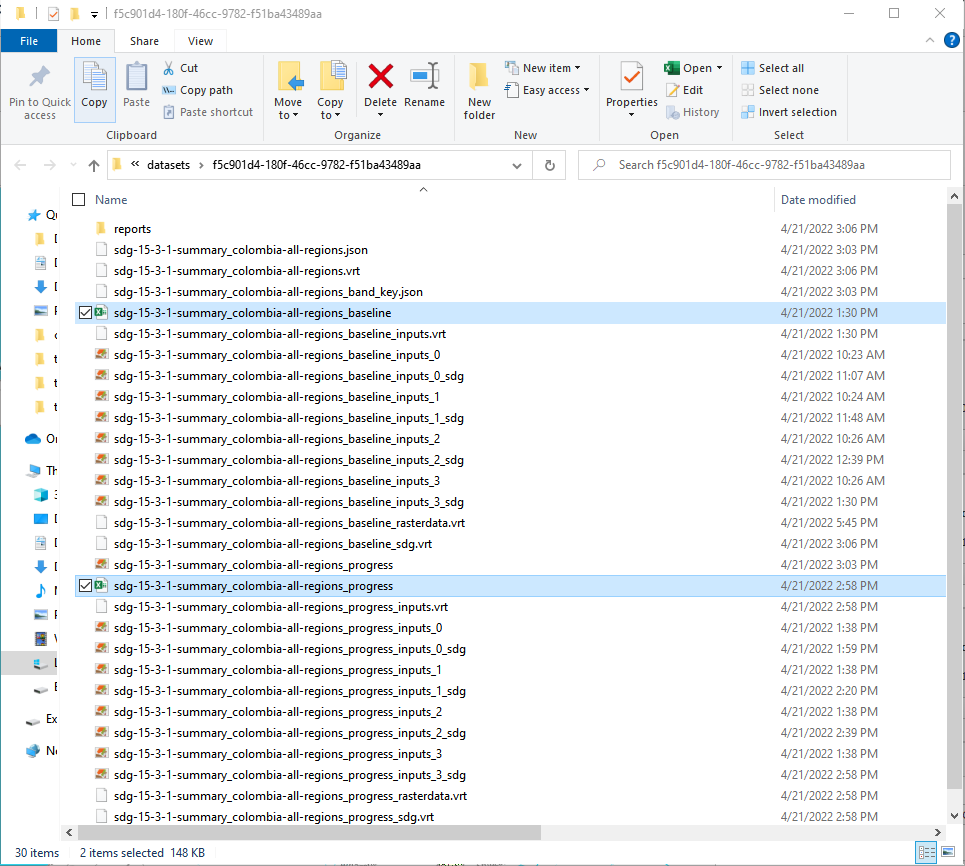
يحتوي ملف جدول الملخص على 6 علامات تبويب، والتي يمكنك استكشافها بالنقر فوق كل من الأسماء المختلفة أسفل الشاشة: SDG 15.3.1 والإنتاجية والكربون العضوي للتربة والغطاء الأرضي والسكان واتفاقية الأمم المتحدة لمكافحة التصحر SO1-1.
في علامة التبويب SDG 15.3.1 ستجد حسابات المنطقة المشتقة من خريطة المؤشر التي استكشفتها في QGIS.
بالنسبة للمنطقة التي تجري فيها التحليل، سترى إجمالي مساحة الأرض (باستثناء المسطحات المائية): الأراضي التي شهدت تحسناً، والتي ظلت مستقرة، والمناطق المتدهورة، وكذلك معلومات عن المناطق التي لا توجد بها بيانات للفترة المحددة. لا توجد بيانات في الهدف SDG 15.3.1 من أهداف التنمية المستدامة تشير إلى عدم وجود بيانات في بعض مجموعات بيانات الإدخال المستخدمة في التحليل.
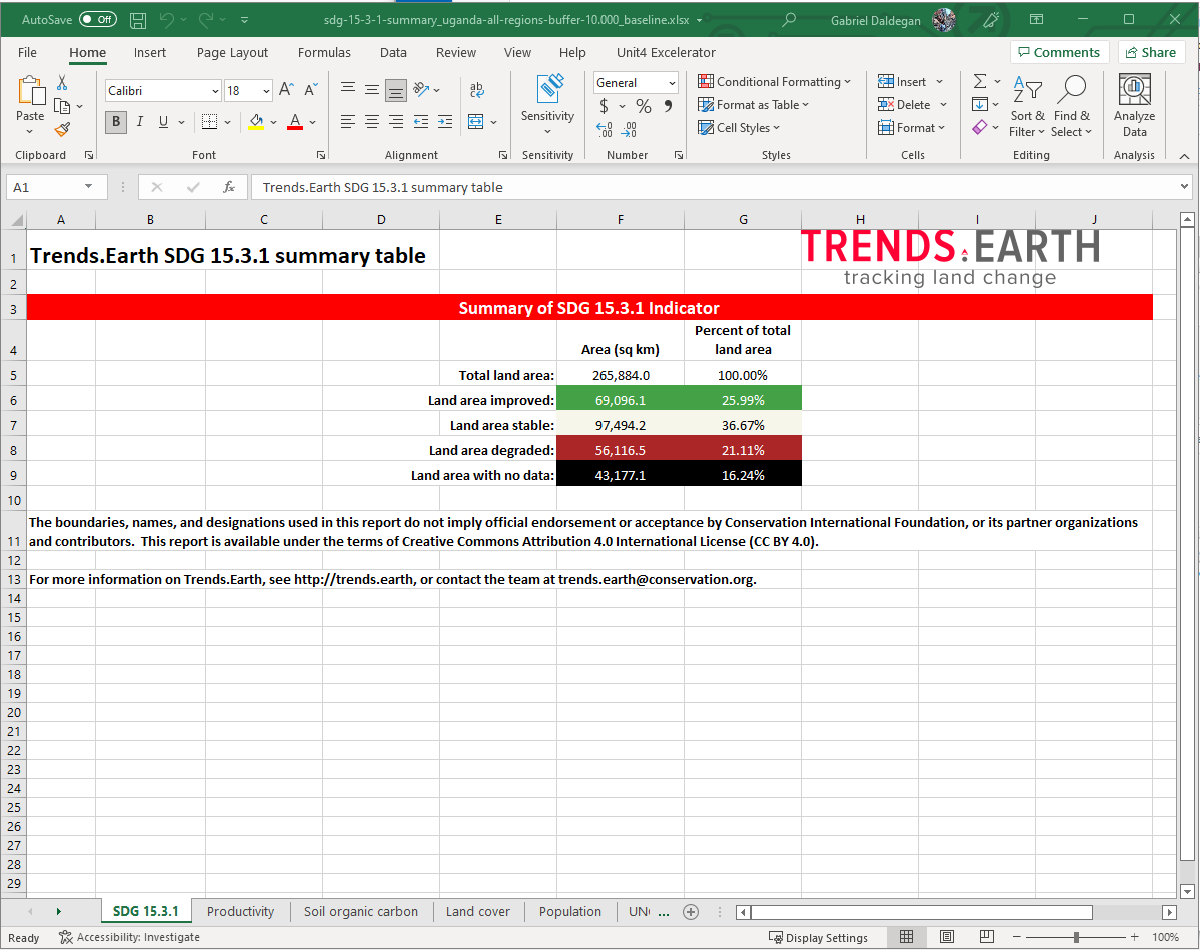
في علامة التبويب الإنتاجية ستجد في الجزء العلوي ملخصاً مشابهاً كما هو موضح سابقاً، ولكن في هذه الحالة يمثل نتائج المؤشر الفرعي لإنتاجية الأرض وحده.
ستجد في الأقسام أدناه جدولين، يحتوي كل منهما على معلومات المنطقة (بالكيلومتر المربع) لكل من تحولات الغطاء الأرضي الموجودة في الدراسة خلال الفترة التي تم تحليلها بواسطة كل فئة من فئات إنتاجية الأرض الخمسة النهائية: متزايد ومستقر، مستقرة لكنها مضغوطة، علامات مبكرة على التراجع والانحدار.
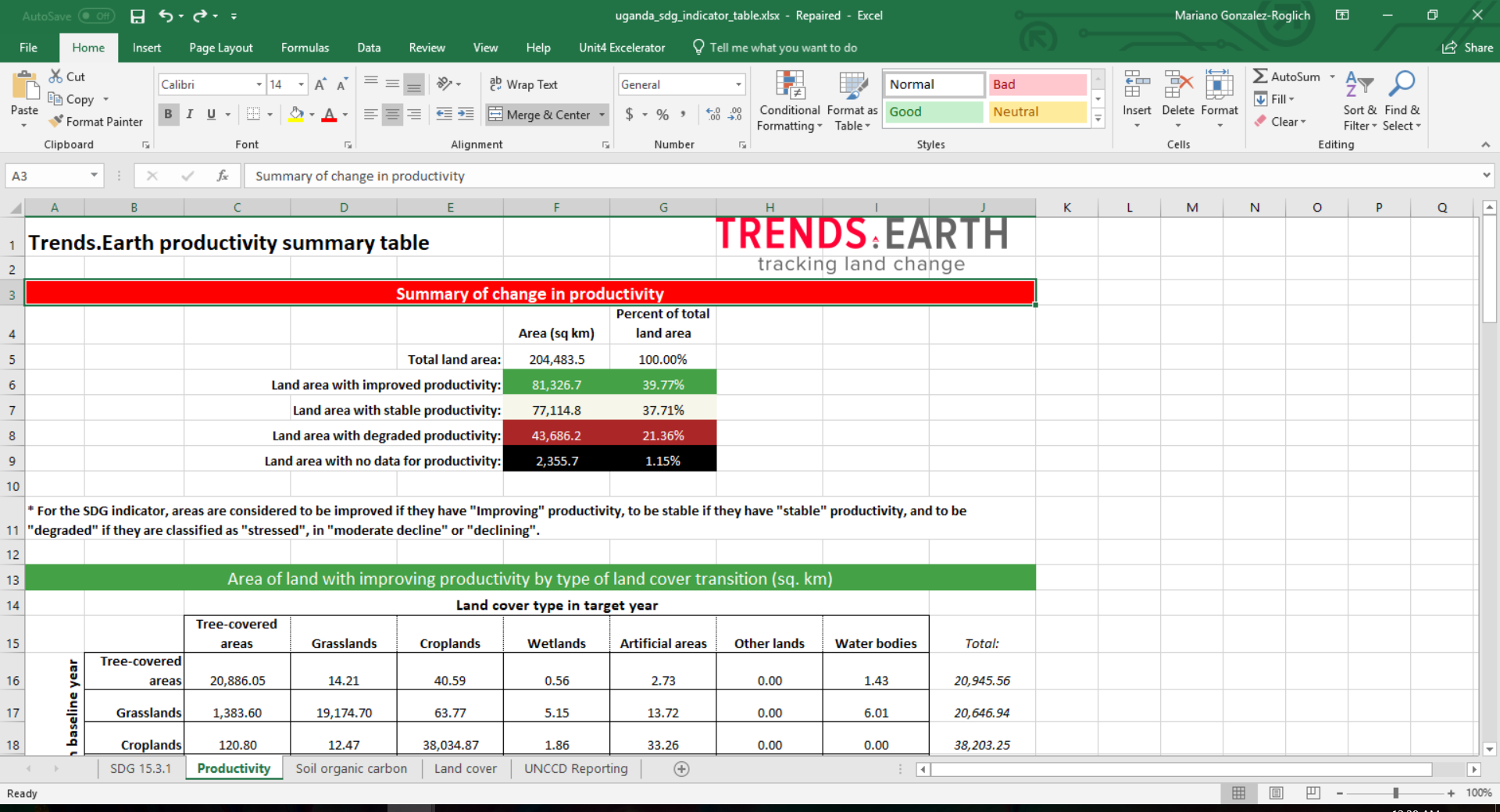
في علامة التبويب الكربون العضوي للتربة ستجد في الجزء العلوي ملخصاً مشابهاً كما هو موضح سابقاً، ولكن في هذه الحالة يمثل نتائج المؤشر الفرعي للكربون العضوي للتربة وحده.
ستجد في الأقسام أدناه جدولين:
الأول يحتوي على معلومات عن التغيرات في مخزونات الكربون من خط الأساس (السنة الأولى للتحليل) إلى الهدف (السنة الأخيرة للتحليل).
يعرض الثاني معلومات عن تغير الكربون العضوي في التربة من خط الأساس إلى الهدف حسب نوع انتقال الغطاء الأرضي (كنسبة مئوية من المخزون الأولي).
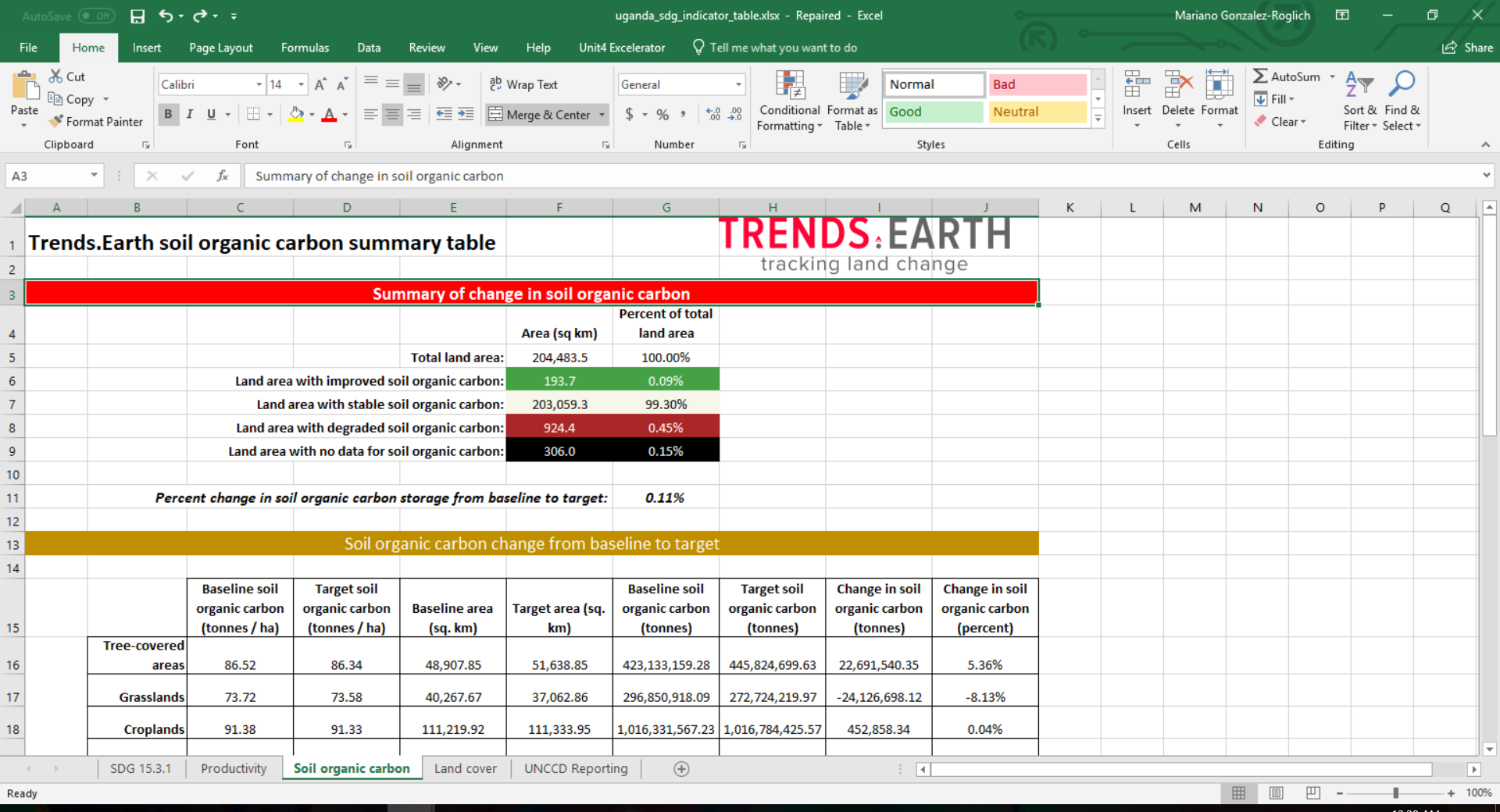
في علامة التبويب الغطاء الأرضي ستجد في الجزء العلوي ملخصاً مشابهاً كما هو موضح سابقاً، ولكن في هذه الحالة يمثل نتائج المؤشر الفرعي لتغيير الغطاء الأرضي وحده.
ستجد في الأقسام أدناه جدولين:
الأول يحتوي على معلومات عن تغير الغطاء الأرضي حسب فئة الغطاء (قدم مربع، كم ونسبة مئوية).
والثاني يحتوي على معلومات عن مساحة الأرض حسب نوع انتقال الغطاء الأرضي (كيلومتر مربع).
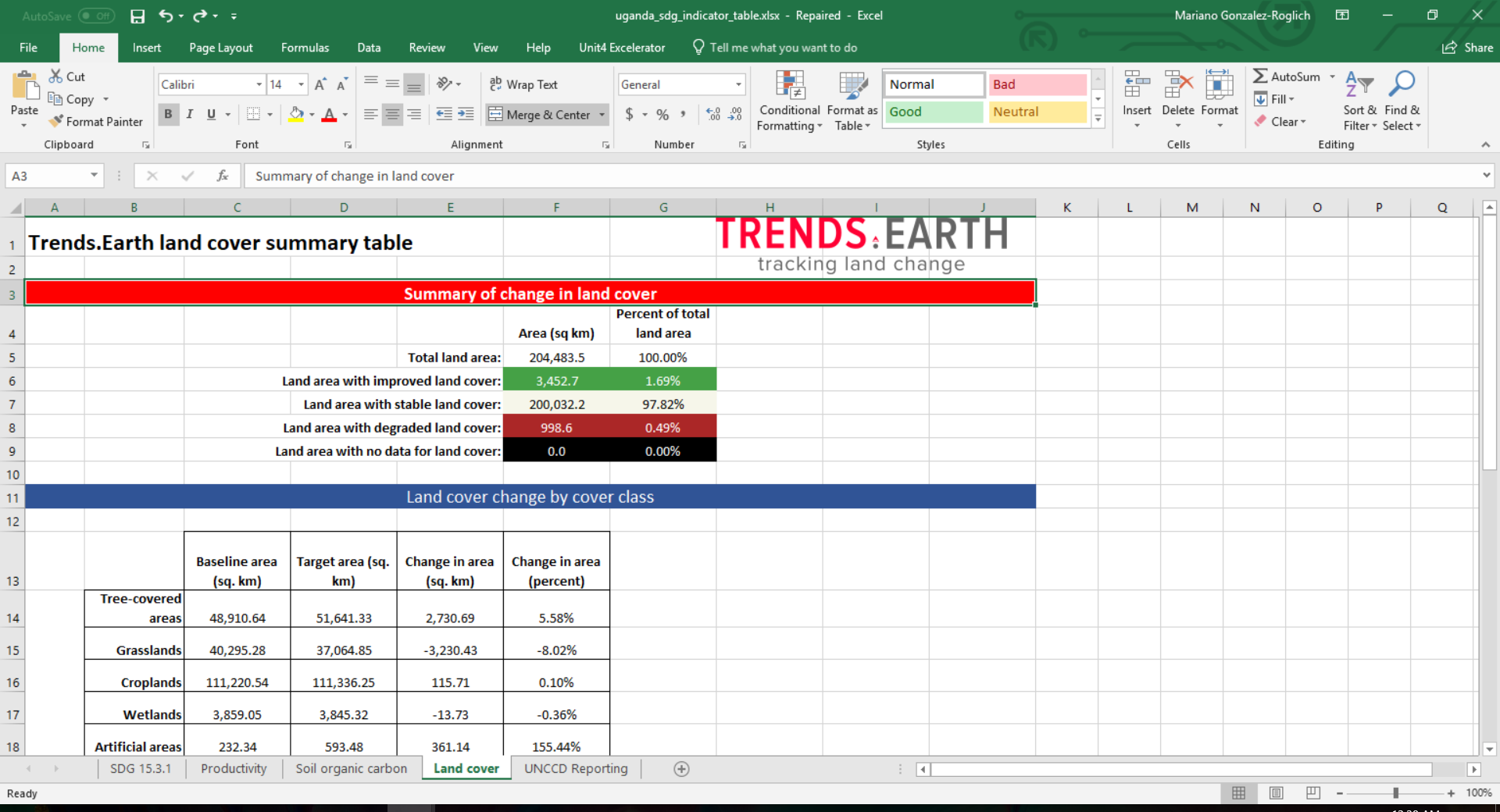
في علامة التبويب السكان ستجد ملخصًا للسكان المتأثرين بفئات تدهور الأراضي، مع القيم المطلقة والنسبة المئوية المبلغ عنها
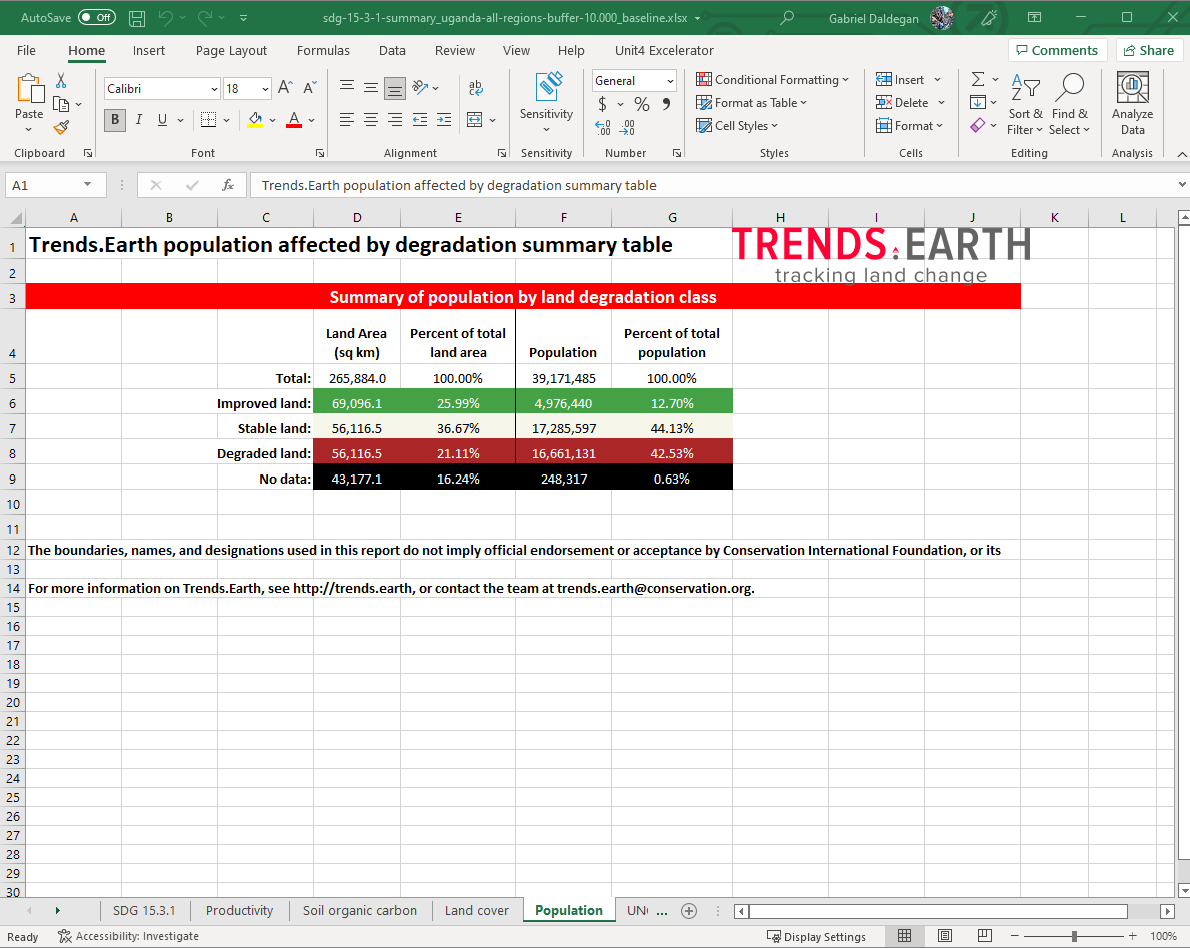
في علامة التبويب UNCCD SO1-1 ستجد خمسة جداول تحتوي على معلومات مماثلة لتلك المعروضة في علامات التبويب السابقة، ولكن في هذه الحالة تم تنسيقها خصيصاً لمطابقة نموذج الإبلاغ المطلوب بموجب اتفاقية الأمم المتحدة لمكافحة التصحر. يشير كل جدول في الجزء العلوي إلى رقم الصفحة وقسم النموذج الذي تشير إليه المعلومات.
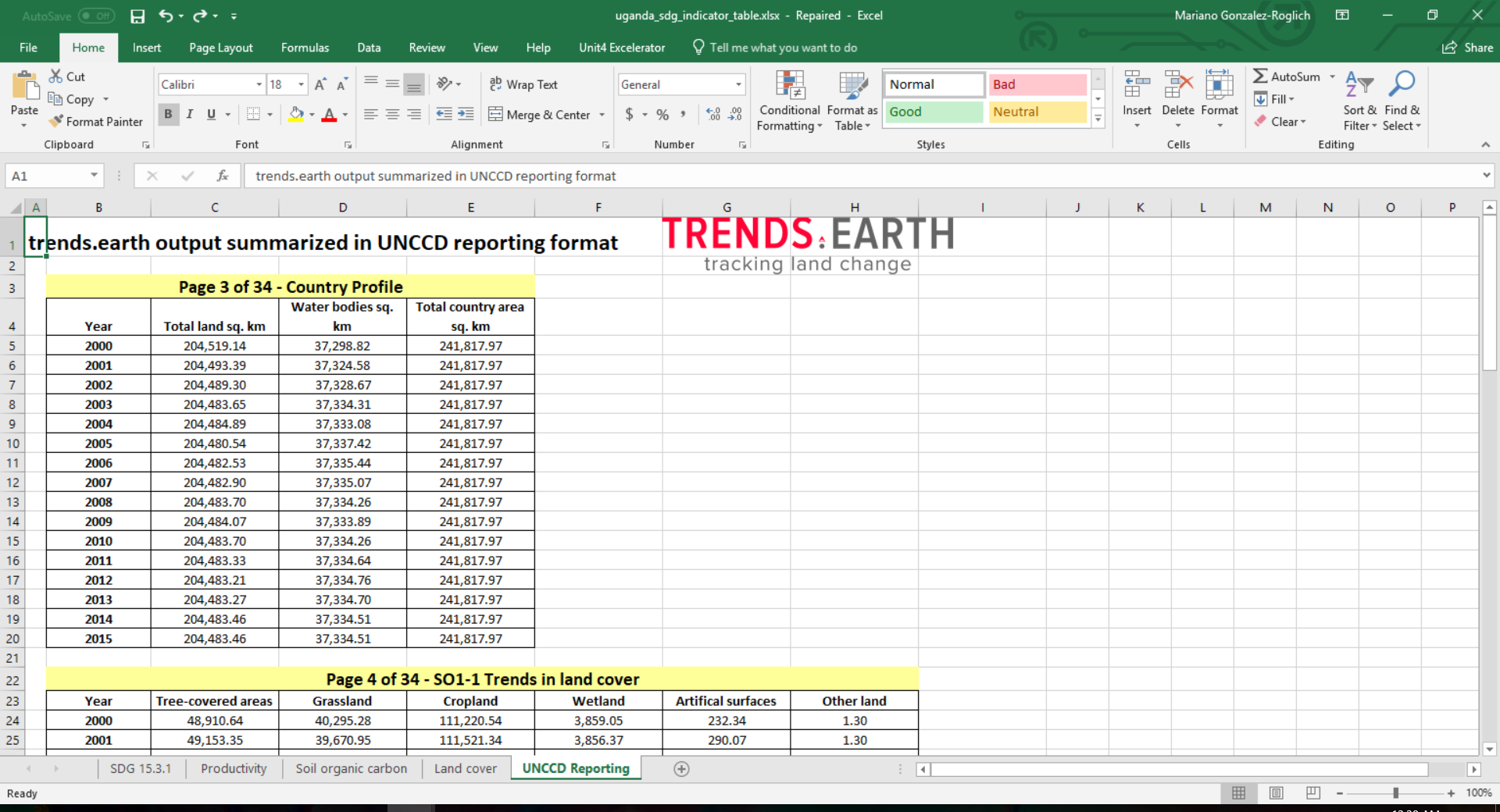
ملاحظة
راجع: المرجع: "مؤشر الإنتاجية" لمعرفة المزيد عن إنتاجية الأرض.
بيانات مخصصة - إنتاجية¶
الهدف: تعرف على كيفية تحميل بيانات إنتاجية الأرض المخصصة والمحسوبة خارج برنامج Trends.Earth
** الوقت المقدر للانتهاء **: 20 دقيقة
** الوصول إلى الإنترنت **: غير مطلوب
ملاحظة
يجب تنسيق بيانات إنتاجية الأراضي وفقاً للمبادئ التوجيهية لاتفاقية الأمم المتحدة لمكافحة التصحر للإبلاغ عن مجالات التراجع أو التدهور المعتدل أو الإجهاد أو الاستقرار أو الزيادة.
- لاستخدام بيانات الإنتاجية في المؤشرات، يجب ترميز الأرض بالطريقة التالية:
التراجع = 1
التدهور المعتدل = 2
الإجهاد = 3
الاستقرار = 4
الزيادة = 5
لا توجد بيانات = 0 أو -32768
إذا لم يتم ترميز طبقتك بهذه الطريقة، فيُرجى إجراء التعديلات / إعادة التصنيف اللازمة قبل استخدام Trends.Earth.
لتحميل بيانات إنتاجية مخصصة، انقر فوق نافذة مجموعة البيانات، ثم انقر فوق استيراد مجموعة البيانات.
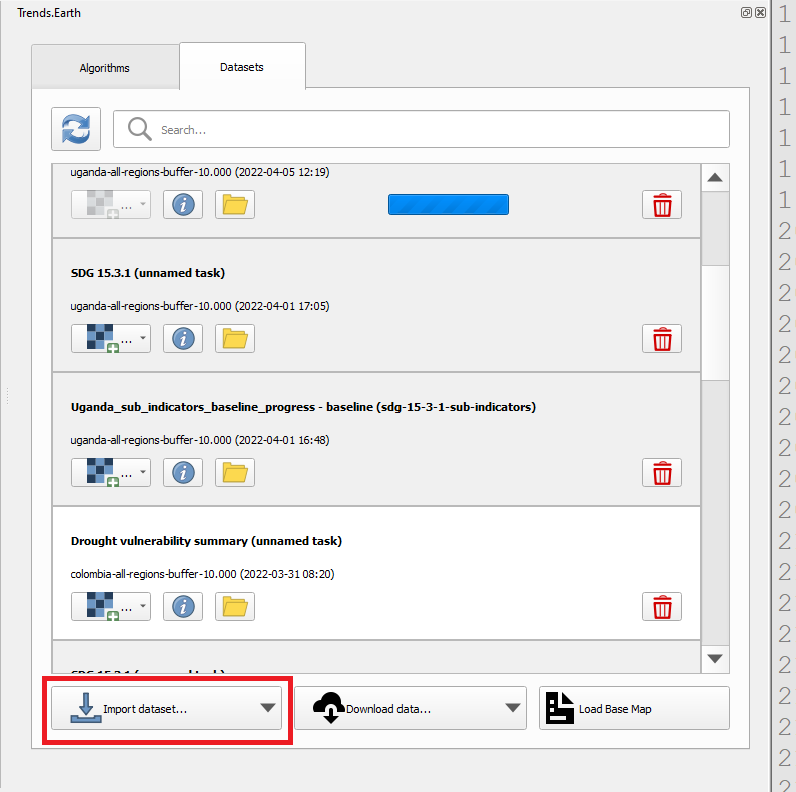
ستظهر عدة خيارات. حدد استيراد مجموعة بيانات الإنتاجية المخصصة من القائمة.
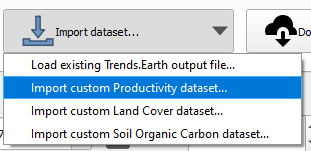
في تحميل مجموعة بيانات إنتاجية الأراضي المخصصة ، استخدم زر الاختيار لتحديد تنسيق ملف الإدخال (نقطي أو متجه). بالنسبة لهذا البرنامج التعليمي، حدد البيانات النقطية، نظراً لأن البيانات الموزعة بواسطة UNCCD بتنسيق نقطي. انقر فوق تصفح للانتقال إلى ملف الإنتاجية الذي ترغب في استيراده.
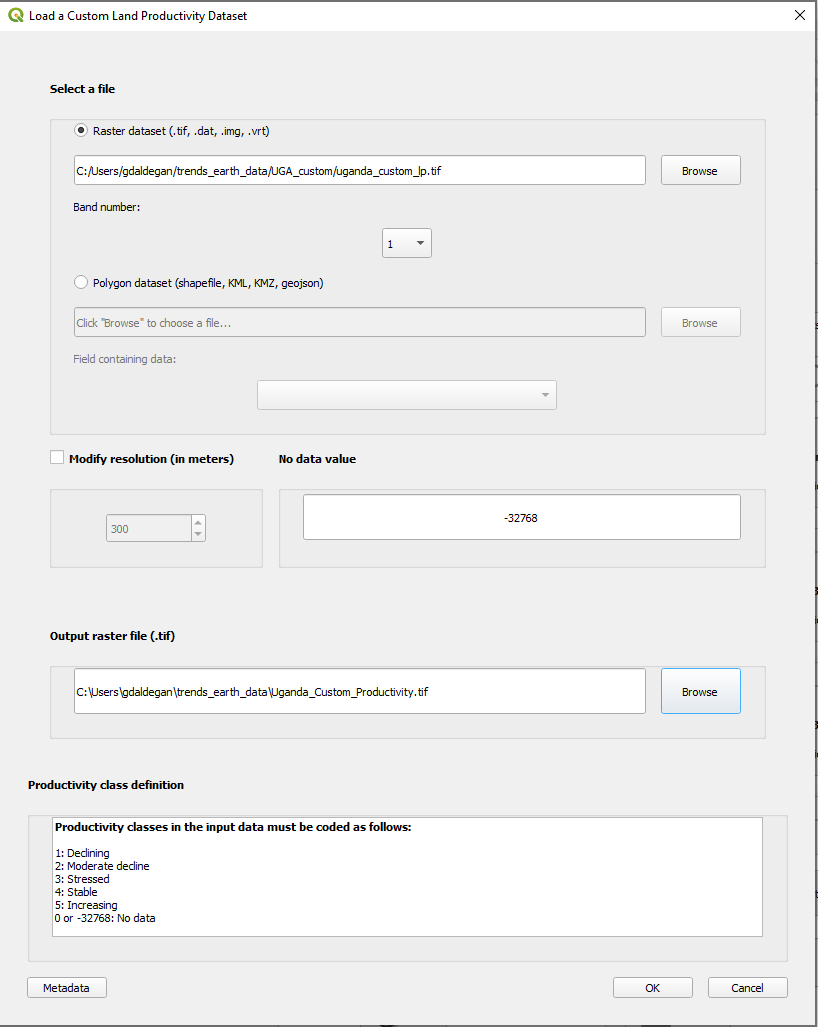
في نافذة تحميل مجموعة بيانات إنتاجية الأراضي المخصصة، لديك خيارات لتحديد رقم النطاق الذي يتم فيه تخزين بيانات الإنتاجية، في حالة ما إذا كان ملف الإدخال الخاص بك عبارة عن خطوط نقطية متعددة النطاقات. لديك أيضاً خيار تعديل دقة الملف. نوصي بترك هذه الإعدادات الافتراضية إلا إذا كانت لديك أسباب وجيهة لتغييرها.
انقر فوق تصفح في أسفل النافذة لتحديد إخراج الملف النقطي وانتقل إلى المجلد الذي تريد حفظ الملف فيه. اكتب اسماً وانقر على موافق.
قم بالعودة إلى نافذة تحميل مجموعة بيانات إنتاجية الأراضي المخصصة، انقر على موافق في الزاوية اليمنى السفلية لمعالجة البيانات.
إذا كانت قيم ملف الإدخال لا تتطابق تماماً مع المتطلبات الموضحة أعلاه، فسترى رسالة تحذير. في كثير من الحالات، يتم تشغيل التحذير من خلال تعريف "لا توجد بيانات"، لكن الأداة ستظل تحاول استيراده. لهذا السبب، من **المهم جداً**استكشاف طبقة الإخراج للتأكد من تعيين النتائج بالشكل المتوقع.
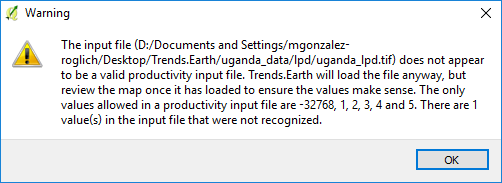
بمجرد النقر فوق موافق، سيظهر شريط تقدم يوضح النسبة المئوية للمهمة المكتملة.
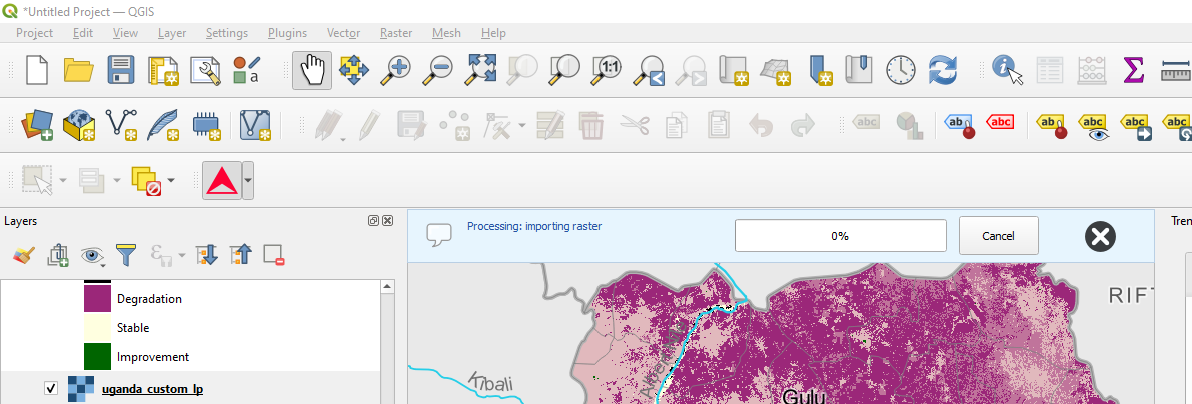
في نافذة مجموعات البيانات، ابحث عن مجموعة البيانات المستوردة (إنتاجية الأرض) انقر على تحميل مجموعة البيانات على منطقة خريطة QGIS.
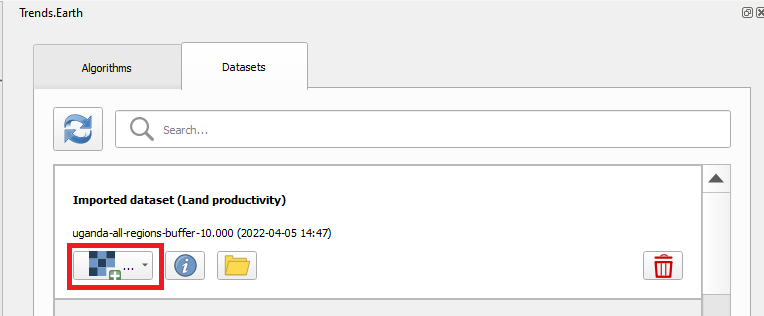
ملاحظة
راجع: المرجع: "المؤشر - الغطاء الأرضي" لمعرفة المزيد عن الغطاء الأرضي.
البيانات المخصصة - الغطاء الأرضي¶
** الهدف **: تعلم كيفية تحميل بيانات مخصصة للغطاء الأرضي وحساب المؤشر الفرعي لتغير الغطاء الأرضي باستخدام Trends.Earth.
ملاحظة
تم توفير مجموعة بيانات الغطاء الأرضي لهذا البرنامج التعليمي من قبل "المركز الإقليمي لرسم الخرائط للموارد من أجل التنمية <http://geoportal.rcmrd.org/layers/servir%3Auganda_landcover_2014_scheme_i>" _ ويمكن تنزيلها من هذا الرابط <https://s3.amazonaws.com/trends.earth/sharing/RCMRD_Uganda_Land_Cover.zip> _.
لتحميل بيانات إنتاجية مخصصة، انقر فوق نافذة مجموعات البيانات، ثم انقر فوق استيراد مجموعة البيانات.
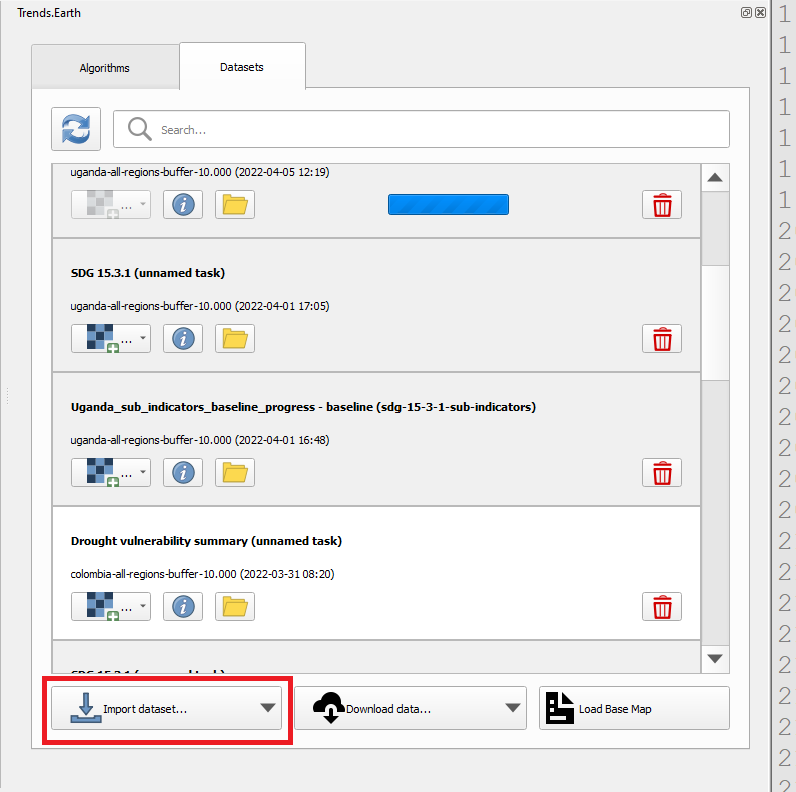
ستظهر عدة خيارات. حدد استيراد مجموعة بيانات مخصصة للغطاء الأرضي من القائمة.
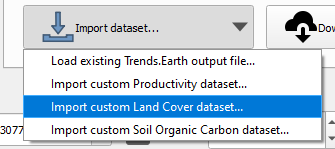
في نافذة ** تحميل مجموعة بيانات إنتاجية الأراضي المخصصة**، استخدم زر الاختيار لتحديد تنسيق ملف الإدخال (نقطي أو متجه). بالنسبة لهذا البرنامج التعليمي، حدد البيانات النقطية، نظراً لأن البيانات الموزعة بواسطة UNCCD بتنسيق نقطي. انقر فوق تصفح للانتقال إلى ملف الغطاء الأرضي الذي ترغب في استيراده.
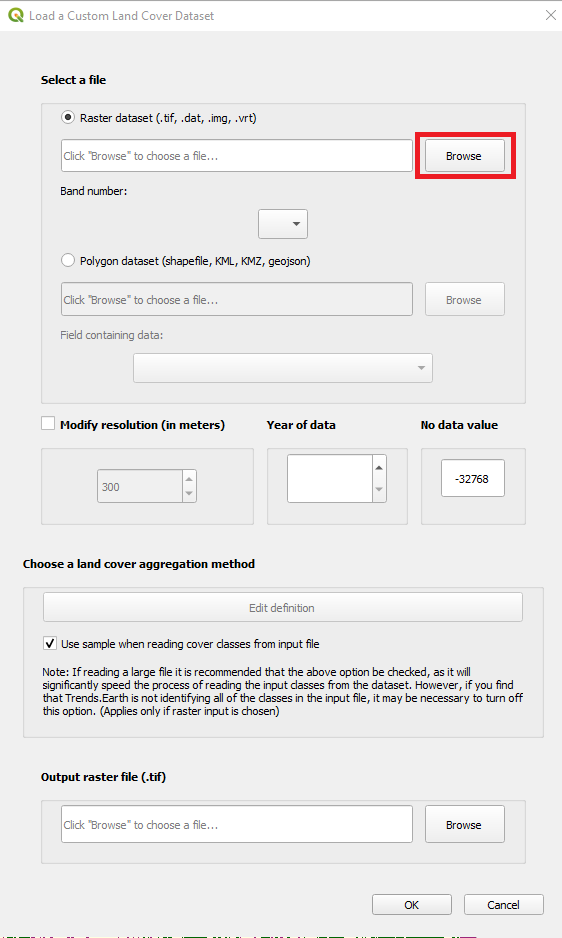
في نافذة ** تحميل مجموعة بيانات مخصصة للغطاء الأرضي**، لديك أيضاً خيارات لتحديد رقم النطاق الذي يتم فيه تخزين بيانات الغطاء الأرضي، في حال كان ملف الإدخال الخاص بك عبارة عن خطوط نقطية متعددة النطاقات. لديك أيضاً خيار تعديل دقة الملف. نوصي بترك هذه الإعدادات الافتراضية إلا إذا كانت لديك أسباب وجيهة لتغييرها.
تحديد السنة المرجعية للبيانات. في هذه الحالة، نظراً لأن مجموعة بيانات الغطاء الأرضي لأوغندا تم تطويرها لعام 2000، حددها على هذا النحو. تأكد من تخصيص سنة البيانات الصحيحة.
انقر فوق الزر تعديل التعريف، سيؤدي ذلك إلى فتح تجميع قائمة بيانات الغطاء الأرضي. هنا تحتاج إلى تعيين كل من قيم الإدخال الأصلية لمجموعة البيانات الخاصة بك إلى إحدى فئات الغطاء الأرضي السبع التي أوصت بها UNCCD.
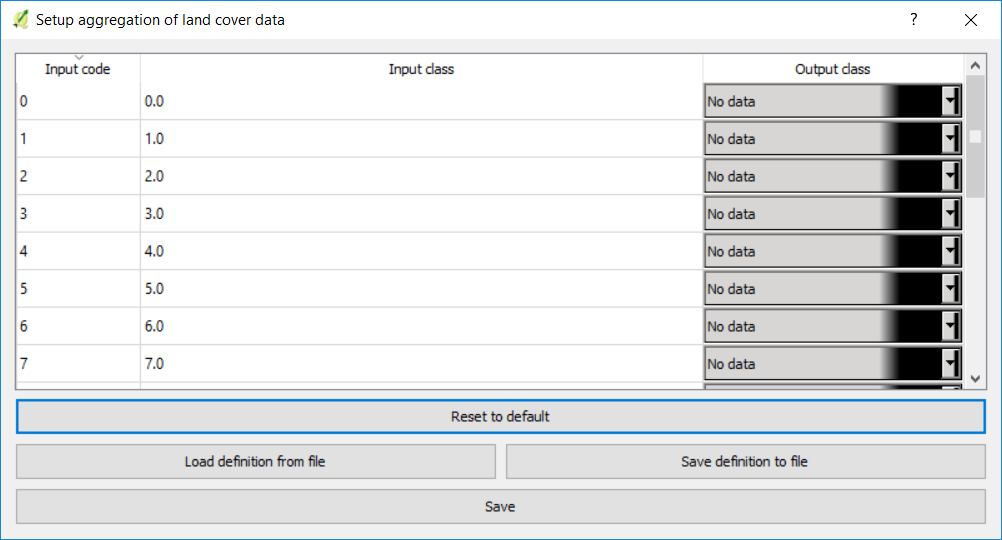
في هذا المثال، تحتوي مجموعة بيانات أوغندا على 18 فئة من فئات الغطاء الأرضي:
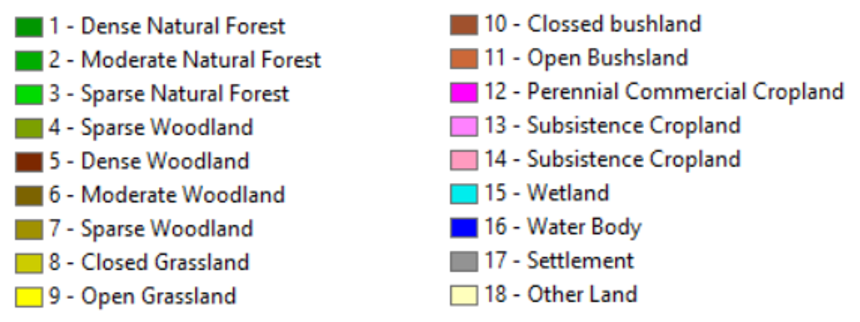
- من البيانات الوصفية لمجموعة بيانات الغطاء الأرضي، نعلم أن أفضل نهج للتجميع هو ما يلي:
لا توجد بيانات = 0
مغطاة بالشجر = 1 إلى 7
مراعي = 8 إلى 11
أراضي مزروعة = 12 إلى 14
أراضي رطبة = 15
جسم مائي = 16
اصطناعية = 17
أراضي أخرى = 18
استخدم تجميع إعداد قائمة بيانات الغطاء الأرضي للتخصيص لكل رقم في فئة الإدخال المقابلة لـ**فئة الإخراج**.
عند الانتهاء من التحرير ، انقر فوق ** حفظ ملف التعريف **. سيوفر لك هذا الخيار الوقت في المرة القادمة التي تقوم فيها بتشغيل الأداة ، بمجرد تحميل ملف التعريف الذي قمت بحفظه مسبقًا.
انقر ** حفظ ** للمتابعة
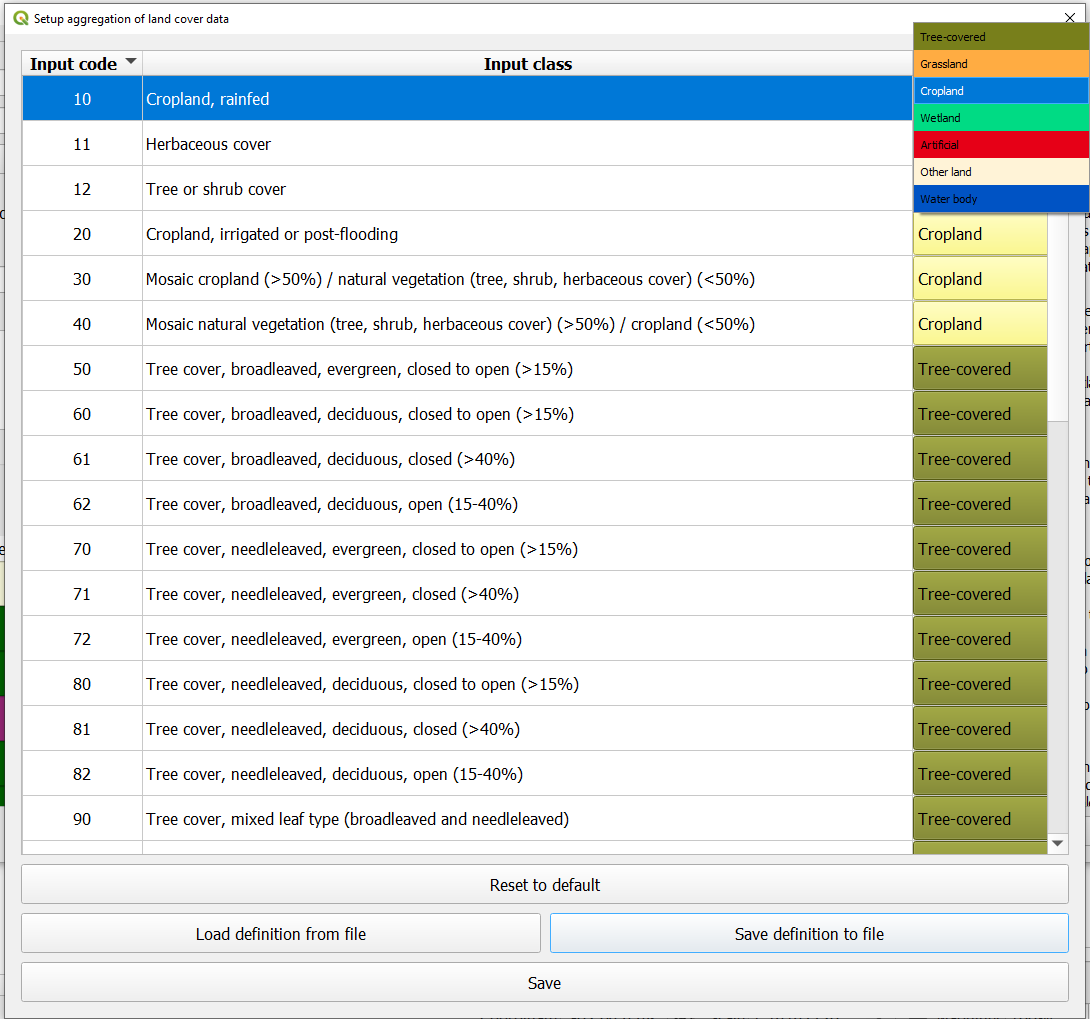
مرة أخرى في نافذة تحميل مجموعة بيانات مخصصة للغطاء الأرضي، انقر على تصفح في أسفل النافذة لتحديد إخراج الملف النقطي وانتقل إلى المجلد الذي تريد حفظ الملف فيه. اكتب اسماً وانقر على موافق.
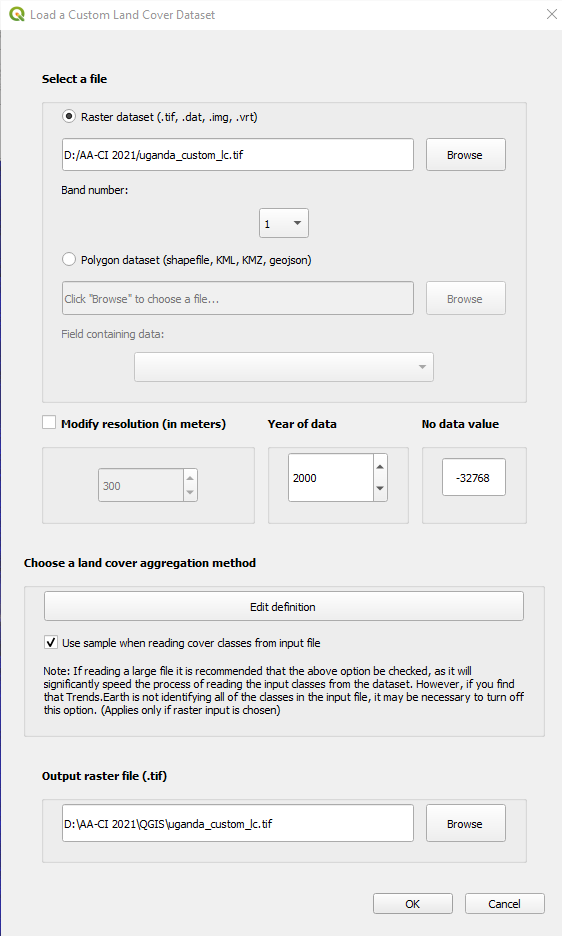
سيظهر شريط تقدم يوضح النسبة المئوية للمهمة المكتملة.
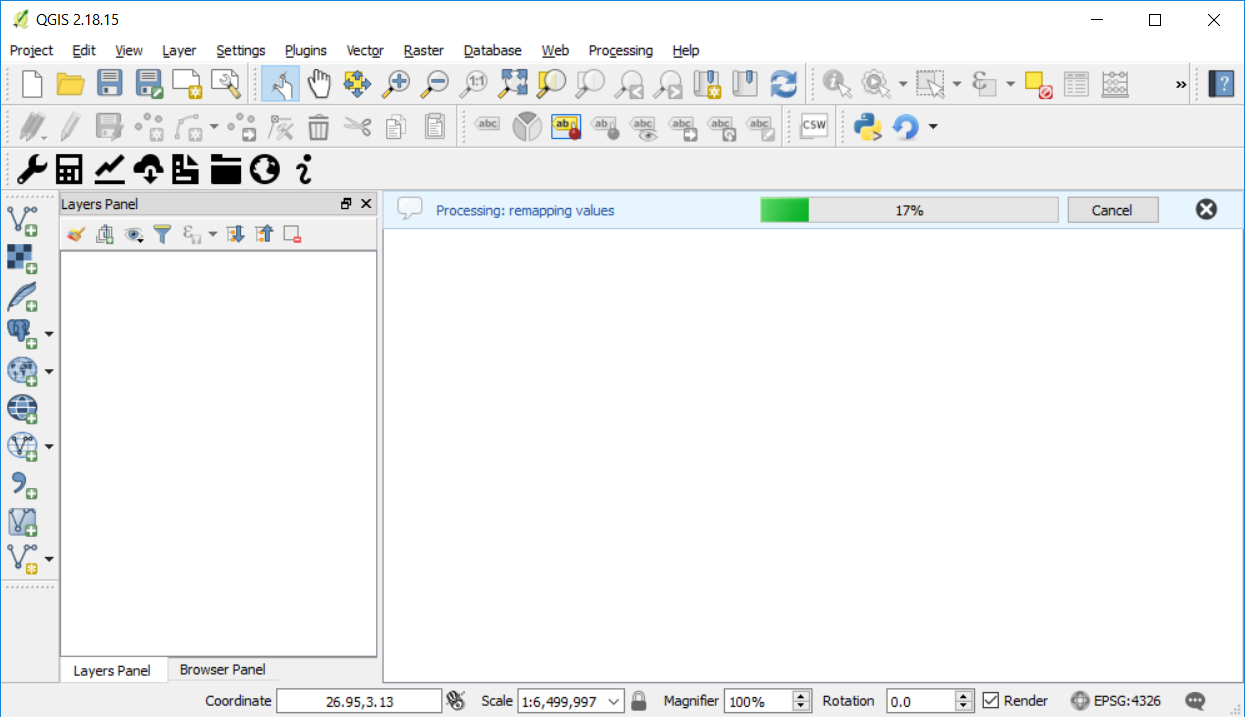
في نافذة مجموعات البيانات، ابحث عن مجموعة البيانات المستوردة (تغيير الغطاء الأرضي) انقر على تحميل مجموعة البيانات على منطقة خريطة QGIS.
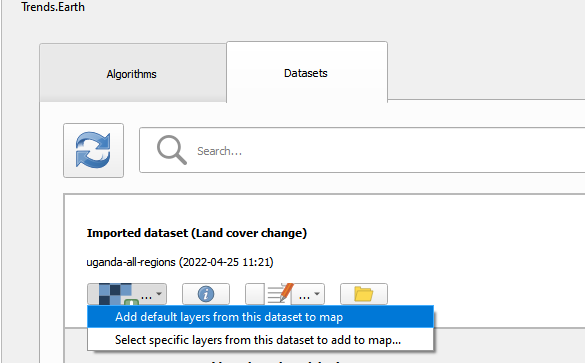
سيتم تحميل مجموعة بيانات الغطاء الأرضي المستوردة إلى QGIS.
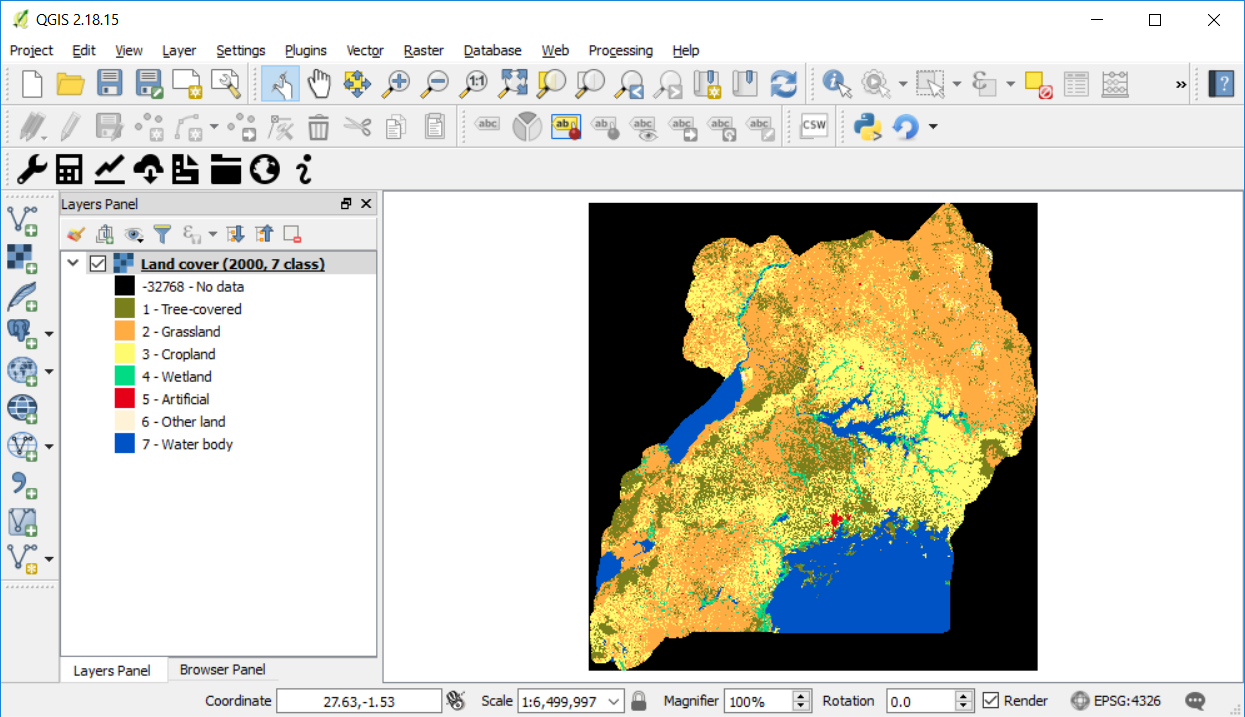
ملاحظة
لديك بيانات غطاء أرضي مخصصة مستوردة لمدة عام واحد (2000)، ولكن هناك حاجة إلى اثنتين لإجراء تحليل تغير الغطاء الأرضي. كرر الآن الخطوات من 1 إلى 8، ولكن هذه المرة بأحدث خريطة للغطاء الأرضي. في هذا البرنامج التعليمي، سنستخدم خريطة أخرى للغطاء الأرضي من أوغندا اعتباراً من عام 2015. تأكد من تغيير تاريخ العام في قائمة الاستيراد.
بمجرد قيامك باستيراد خرائط الغطاء الأرضي للعامين 2000 و 2015، يجب أن يتم تحميلهما كليهما على QGIS.

حساب المؤشر الفرعي للغطاء الأرضي بالبيانات المخصصة¶
الآن بعد أن تم استيراد مجموعتي بيانات الغطاء الأرضي إلى برنامج الاتجاهات (Trends.Earth)، يجب تشغيل أداة تحليل تغير الغطاء الأرضي. في نافذة الخوارزمية، انقر على التنفيذ محلياً تحت تغيير الغطاء الأرضي.
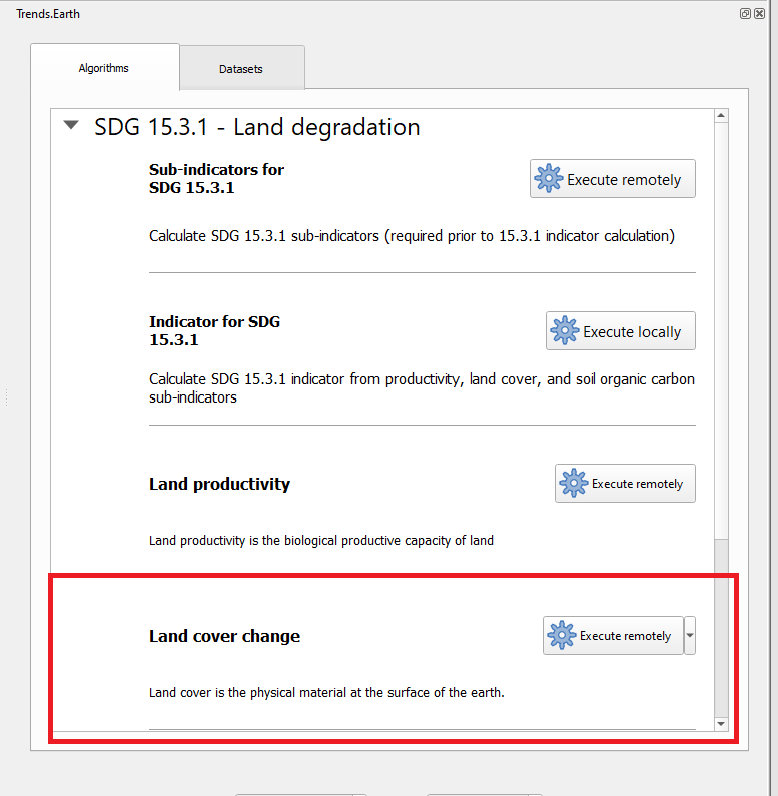
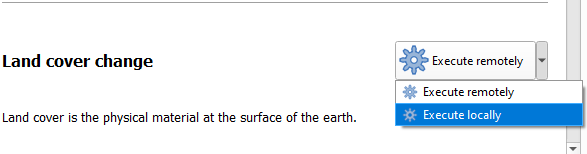
الغطاء الأرضي | سيتم فتح نافذة تدهور الأرض. استخدم خيار القائمة المنسدلة بجوار طبقة السنة الأولية و طبقة السنة المستهدفة لتغيير التواريخ وفقاً لذلك.
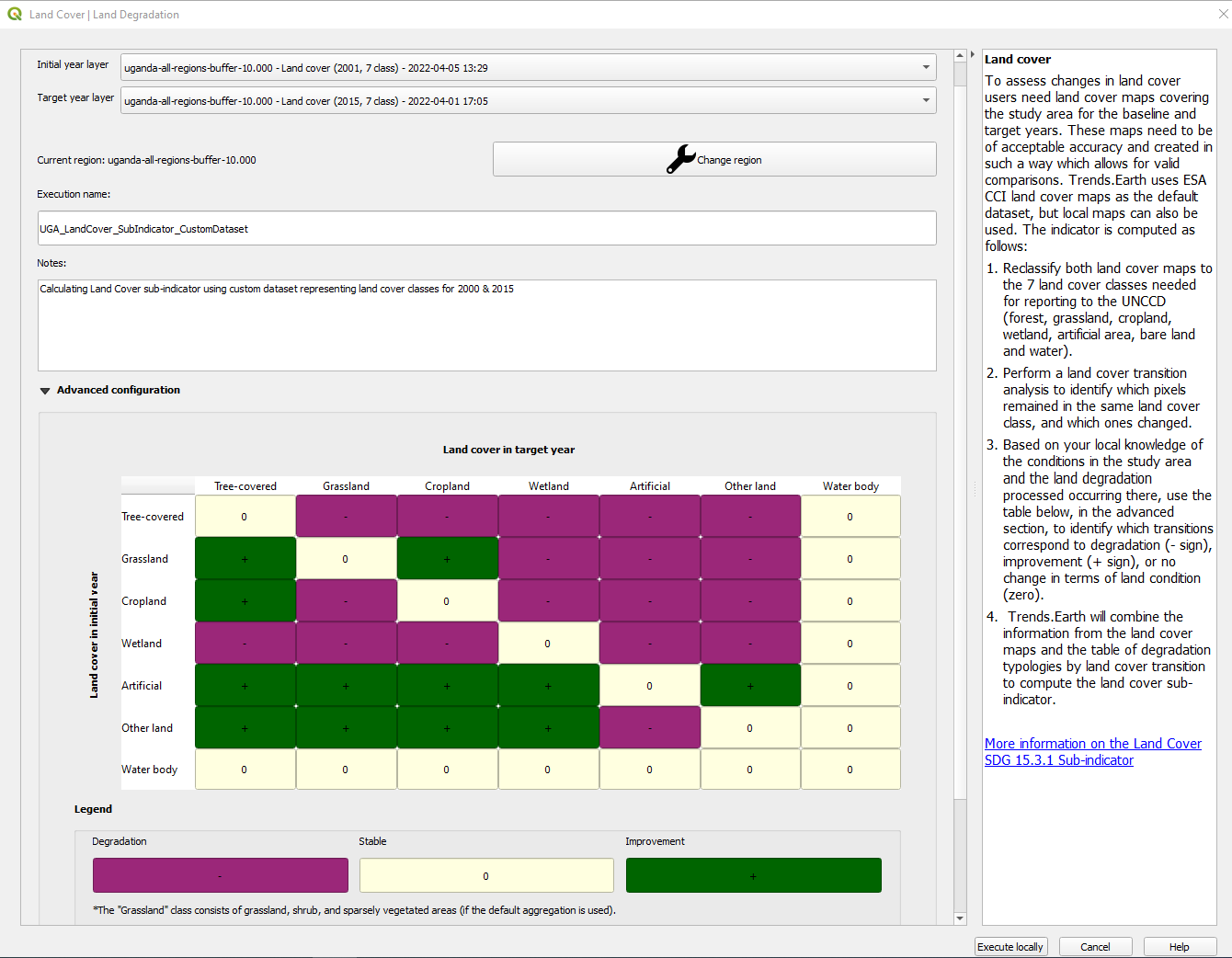
تم بالفعل إعداد المنطقة محل الاهتمام في "الإعدادات". إذا كنت بحاجة إلى التغيير، فحدد زر تغيير المنطقة
ملاحظة
راجع: المرجع: قسم "tut_settings" من هذا الدليل لمزيد من المعلومات حول إعداد مجال اهتمامك.
انقر فوق متقدم لتوسيعه. هنا سوف تحدد معنى كل انتقال للغطاء الأرضي من حيث التدهور. سيتم تحديد الانتقالات المشار إليها باللون الأرجواني (علامة الطرح) على أنها تدهور في الإخراج النهائي، وسيتم تحديد التحولات في البيج (صفر) على أنها مستقرة، وسيتم تحديد التحولات باللون الأخضر (علامة زائد) على أنها تحسينات.
على سبيل المثال ، بشكل افتراضي ، يُعتبر أن البكسل الذي تغير من ** الأراضي العشبية ** إلى ** المغطاة بالأشجار ** سيتم اعتباره محسّنًا. ومع ذلك ، إذا كان التعدي على النباتات الخشبية في منطقة دراستك هو عملية تدهور ، فيجب تغيير هذا الانتقال لمنطقة الدراسة المحددة إلى التحلل (علامة ناقص).
إذا قمت بتغيير معنى بعض الانتقالات، فانقر فوق حفظ الجدول في ملف ... لحفظ التعريف لاستخدامه لاحقاً.
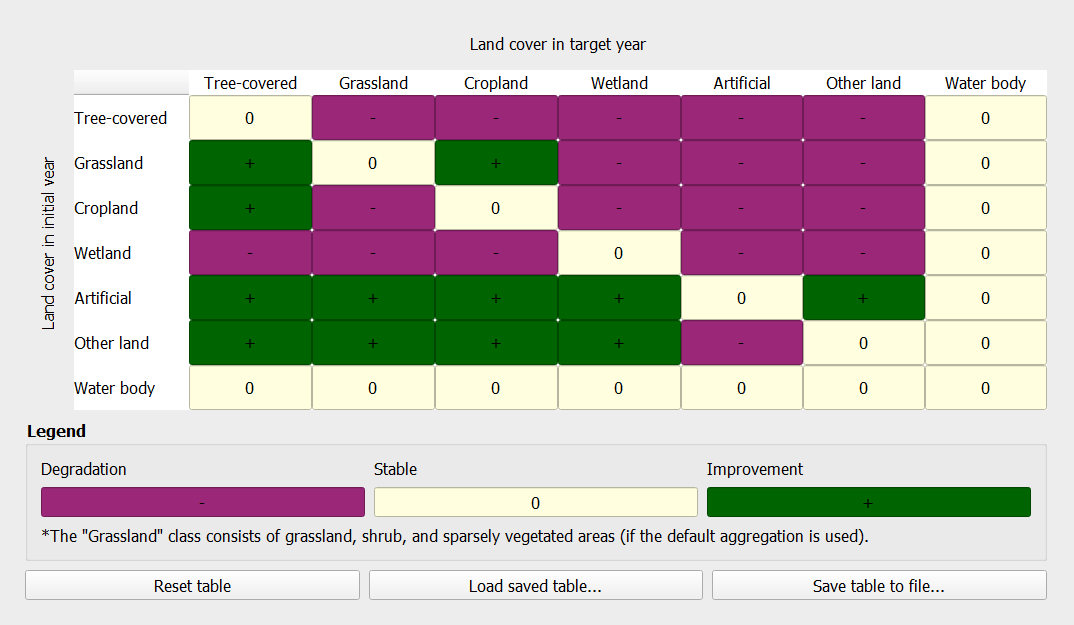
. إذا لم تجر أي تغييرات على المصفوفة الافتراضية، فما عليك سوى الضغط على التنفيذ محلياً.
عند الضغط على التنفيذ محلياً، سيظهر شريط تقدم يوضح النسبة المئوية للمهمة المكتملة.
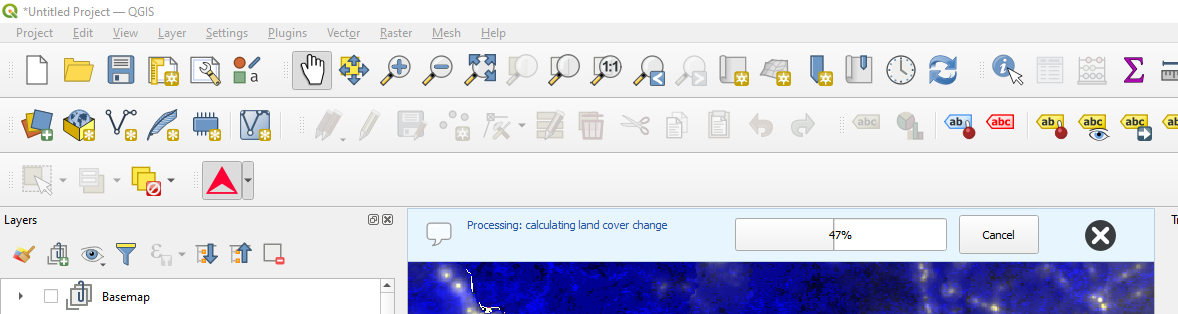
ابحث في نافذة مجموعات البيانات **، عن مجموعة بيانات المؤشر الفرعي **تغيير الغطاء الأرضي المحسوبة باستخدام بيانات الغطاء الأرضي المخصصة واضغط على إضافة طبقات افتراضية من مجموعة البيانات هذه إلى الخريطة.

بيانات مخصصة - كربون التربة العضوي (SOC)¶
الهدف: تعلّم كيفية تحميل بيانات مخصصة لكربون التربة العضوي لحساب المؤشر الفرعي لتغير الكربون باستخدام Trends.Earth.
** الوقت المقدر للانتهاء **: 20 دقيقة
** الوصول إلى الإنترنت **: غير مطلوب
تحميل بيانات مخصصة لكربون التربة العضوي¶
ملاحظة
تفترض هذه الأداة أن وحدات طبقة البيانات النقطية التي سيتم استيرادها طن متري من الكربون العضوي لكل هكتار. إذا كانت الطبقة التي تستخدمها مقاسة بوحدة مختلفة، فيرجى إجراء التحويلات اللازمة قبل استخدامها في Trends.Earth.
لتحميل بيانات مخصصة لكربون التربة العضوي، يرجى الضغط على النافذة مجموعات البيانات، ثم اضغط على استيراد مجموعة بيانات.
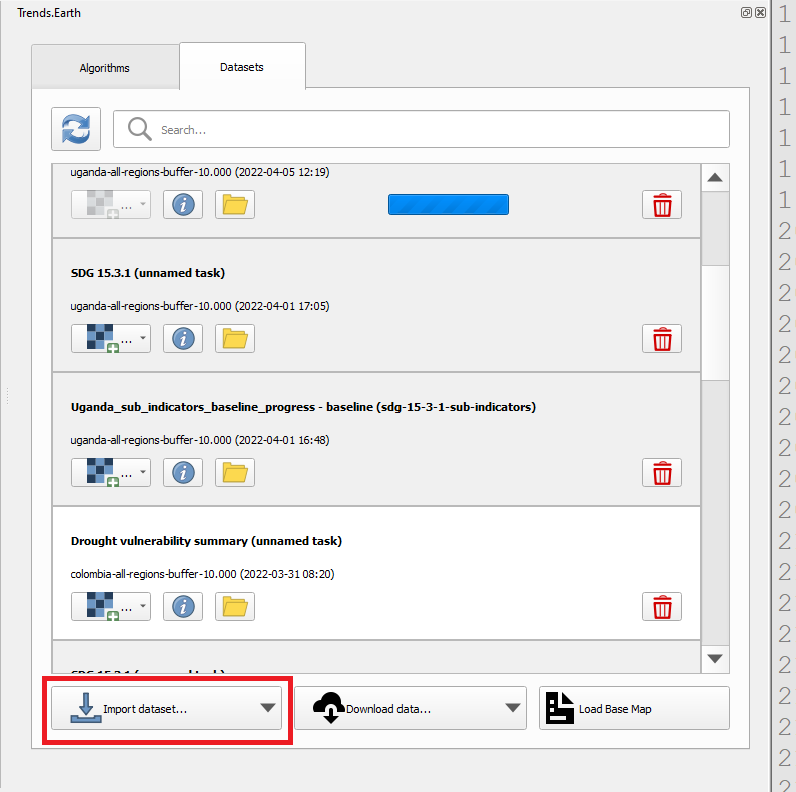
ستظهر عدة خيارات. اختر استيراد بيانات مخصصة لكربون التربة العضوي من القائمة.
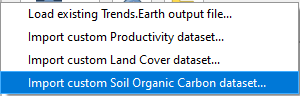
في نافذة ** تحميل مجموعة بيانات مخصصة لكربون التربة العضوي (SOC)**، استخدم زر الاختيار لتحديد تنسيق الملف المدخَل (نقطي أو متجهي). فيما يخص هذا البرنامَج التدريبي، يرجى اختيار "نقطي"، نظراً لأن تنسيق البيانات التي يوزعها UNCCD نقطي. اضغط على تصفح للانتقال إلى ملف كربون التربة العضوي (SOC) الذي تود استيراده.
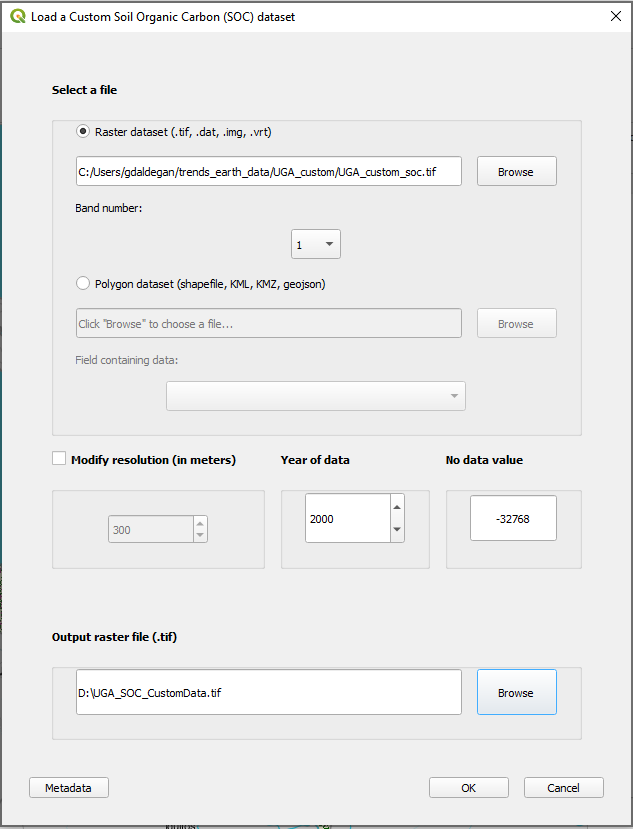
في نافذة تحميل مجموعة بيانات مخصصة لكربون التربة العضوي (SOC)، تظهر أمامك أيضاً خيارات لتحديد رقم النطاق المخزًّن فيه بيانات SOC، إذا كان الملف الذي تود إدخاله بتنسيق خطوط نقطية متعددة النطاقات. ويظهر أمامك أيضاً خيار تعديل دقة الملف. نوصي بترك هذه الإعدادات الافتراضية كما هي إلا إذا كانت لديك أسباب وجيهة لتغييرها.
حدد السنة المرجعية للبيانات. في هذه الحالة، نظراً لأن مجموعة بيانات كربون التربة العضوي (SOC) لأوغندا تم تطويرها لعام 2000، حدد السنة على هذا النحو. يُرجى التأكد من تحديد السنة الصحيحة.
انقر على ** تصفح ** في أسفل النافذة لتحديد ** ملف البيانات النقطية **.
انتقل إلى المجلد حيث تريد حفظ الملف. قم بتعيينه وانقر فوق ** Save **.
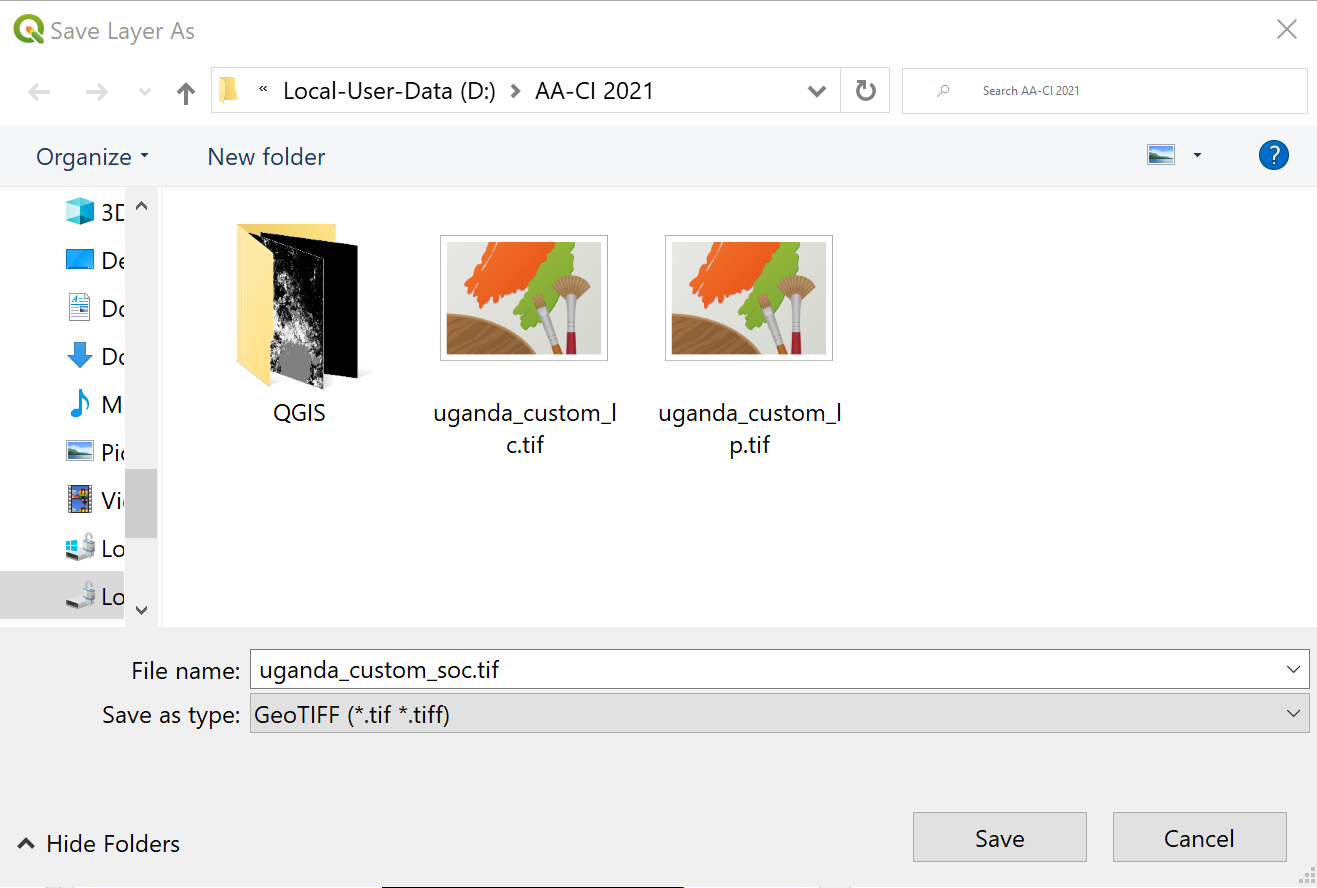
بالعودة إلى تحميل مجموعة بيانات مخصصة لكربون التربة العضوي (SOC) اضغط على موافق لتشغيل الأداة.
عند الضغط على التنفيذ محلياً، سيظهر شريط تقدم يوضح النسبة المئوية للمهمة المكتملة.
في نافذة مجموعات البيانات، ابحث عن مجموعة البيانات المستوردة (كربون التربة العضوي) واضغط على **تحميل مجموعة البيانات على منطقة خريطة QGIS.

حساب المؤشر الفرعي لكربون التربة العضوي ببيانات مخصصة¶
بمجرد استيراد مجموعة بيانات مخصصة لكربون التربة العضوي، يمكنك حساب تدهور كربون التربة العضوي من تلك البيانات. للقيام بذلك، تأكد أولاً من تحميل البيانات المخصصة لكربون التربة العضوي داخل QGIS (اطلع على:ref:load_custom_soc).
ابحث عن شريط أدوات Trends.Earth داخل QGIS، وانقر على أيقونة Trends.Earth.
ستفتح لوحة Trends.Earth. في نافذة الخوارزمية، اضغط على ** هدف التنمية المستدامة (SDG) رقم 15.3.1 - تدهور الأرض** واختر التنفيذ محلياً المضمّن تحت كربون التربة العضوي.
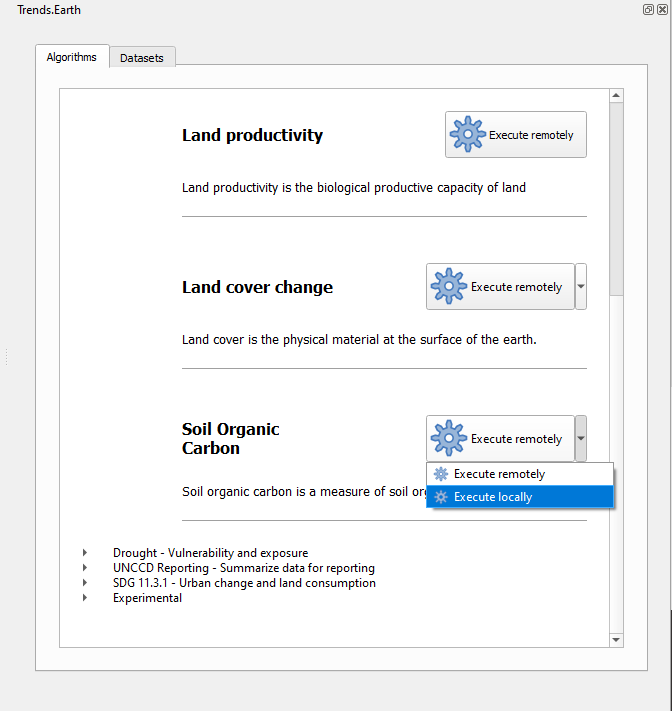
ستفتح نافذة كربون التربة العضوي | تدهور الأرض. اضغط على القوائم المنسدلة واختر طبقة السنة الأولية و طبقة السنة المستهدفة لتحميل مجموعة بيانات الغطاء الأرضي التي عالجتها في Trends.Earth التي تمثل السنوات الأولية والمستهدفة من السلسلة الزمنية التي سيُحسب لها المؤشر الفرعي لكربون التربة العضوي(SOC). يُرجى الرجوع إلى البرنامج التدريبي:ref:`tut_custom_lc للاطلاع على المزيد من المعلومات حول تحميل مجموعات بيانات الغطاء الأرضي. أدخل اسم التنفيذ وتأكد من كتابة بعض الملاحظات للرجوع إليها مستقبلاً.
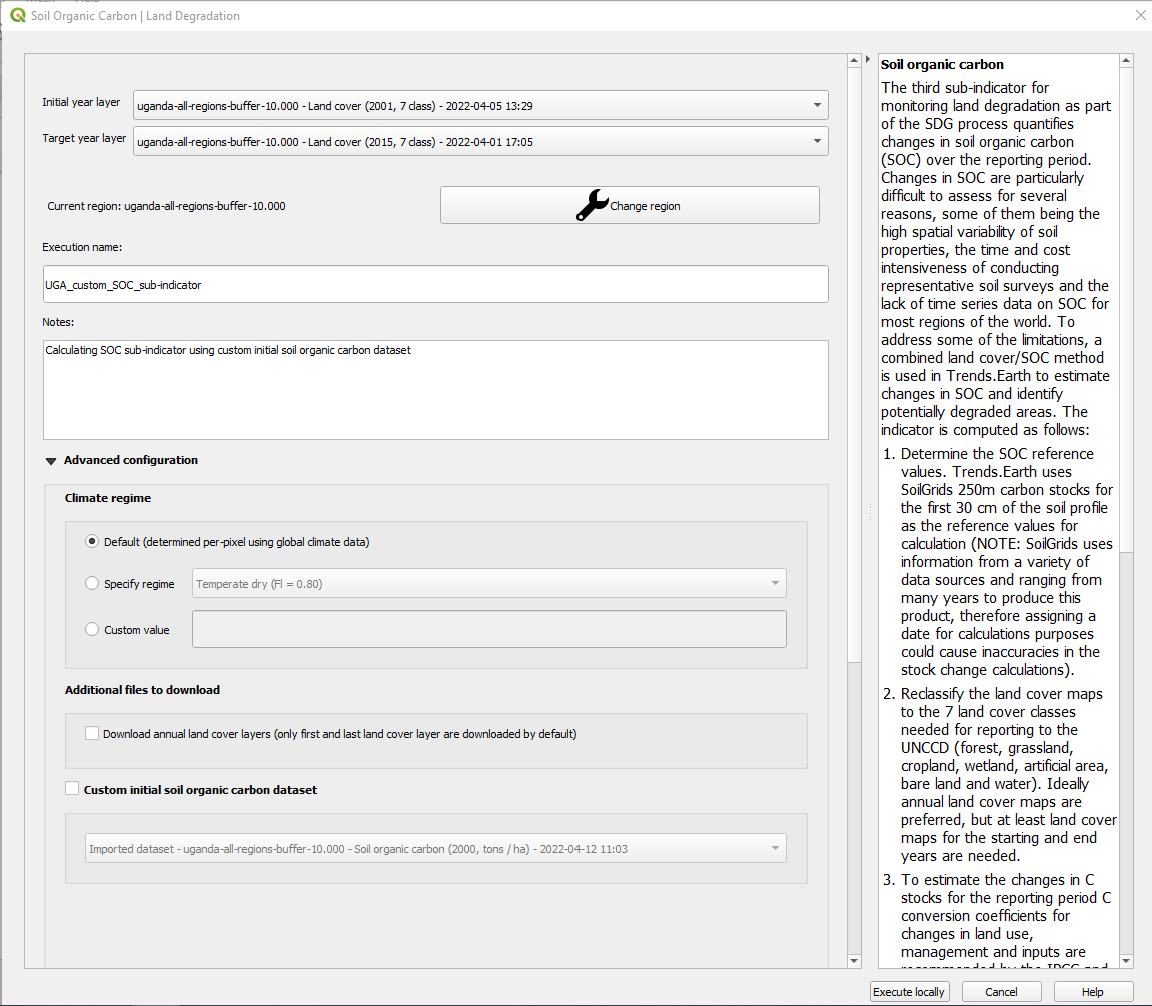
تحت الضبط المتقدم، يظهر لك خيارات لتعيين نظام المناخ الذي يناسب المنطقة التي تعنيك. يمكنك ترك هذا الخيار كخيار افتراضي، أو تحديد النظام ** عن طريق تحديد إحدى المناطق المناخية العالمية المدرجة ضمن القائمة المنسدلة، أو إدخال **قيمة مخصصة في حالة وجود أسباب وجيهة لتغييرها.
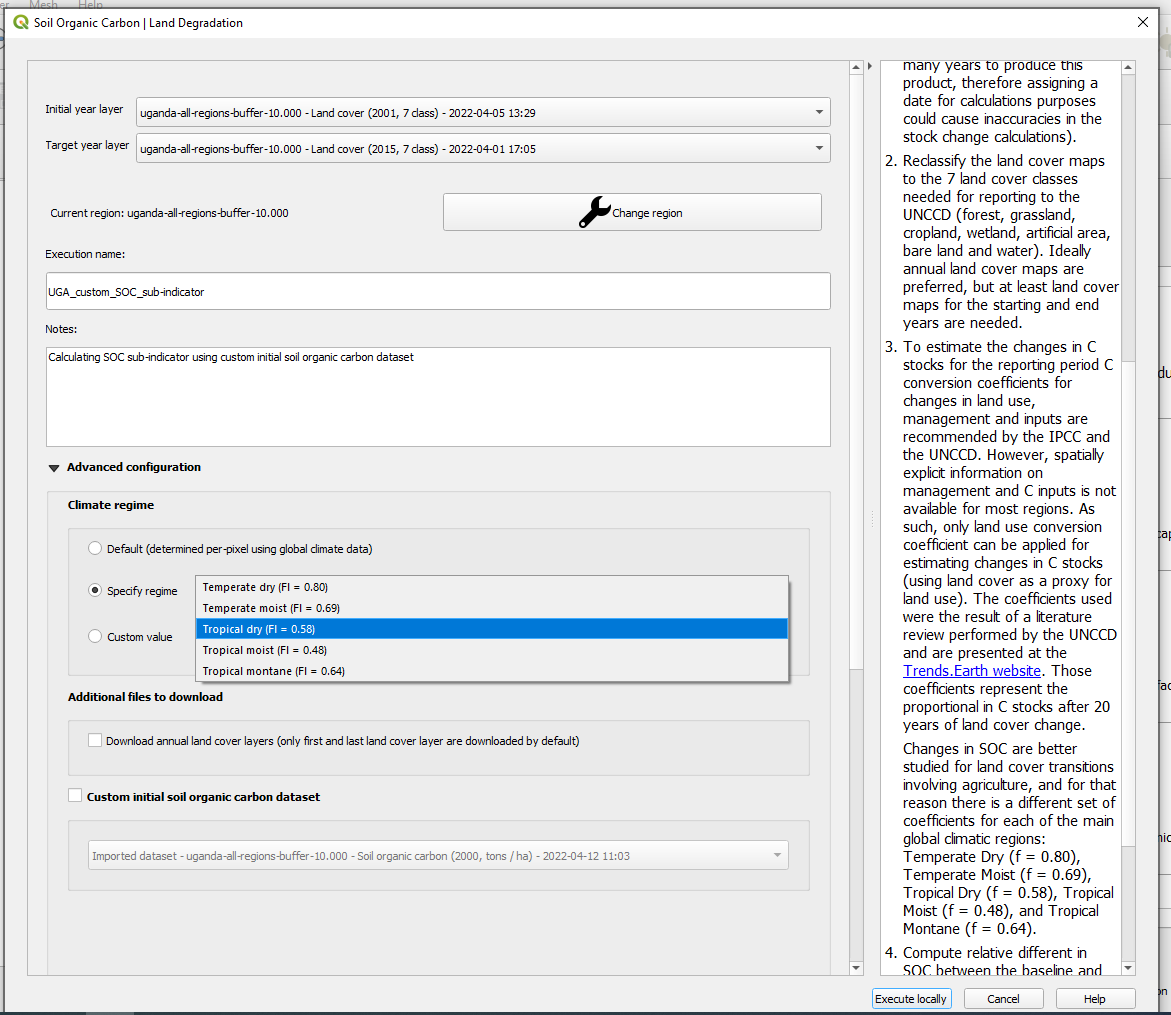
ما زالنا تحت التكوين المتقدم، ضع علامة في مربع مجموعة بيانات أولية مخصصة لكربون التربة العضوي وحدد مجموعة البيانات المخصصة التي تمثل كربون التربة العضوي (SOC) التي استوردتها للتو باعتبارها طبقة السنة الأولية
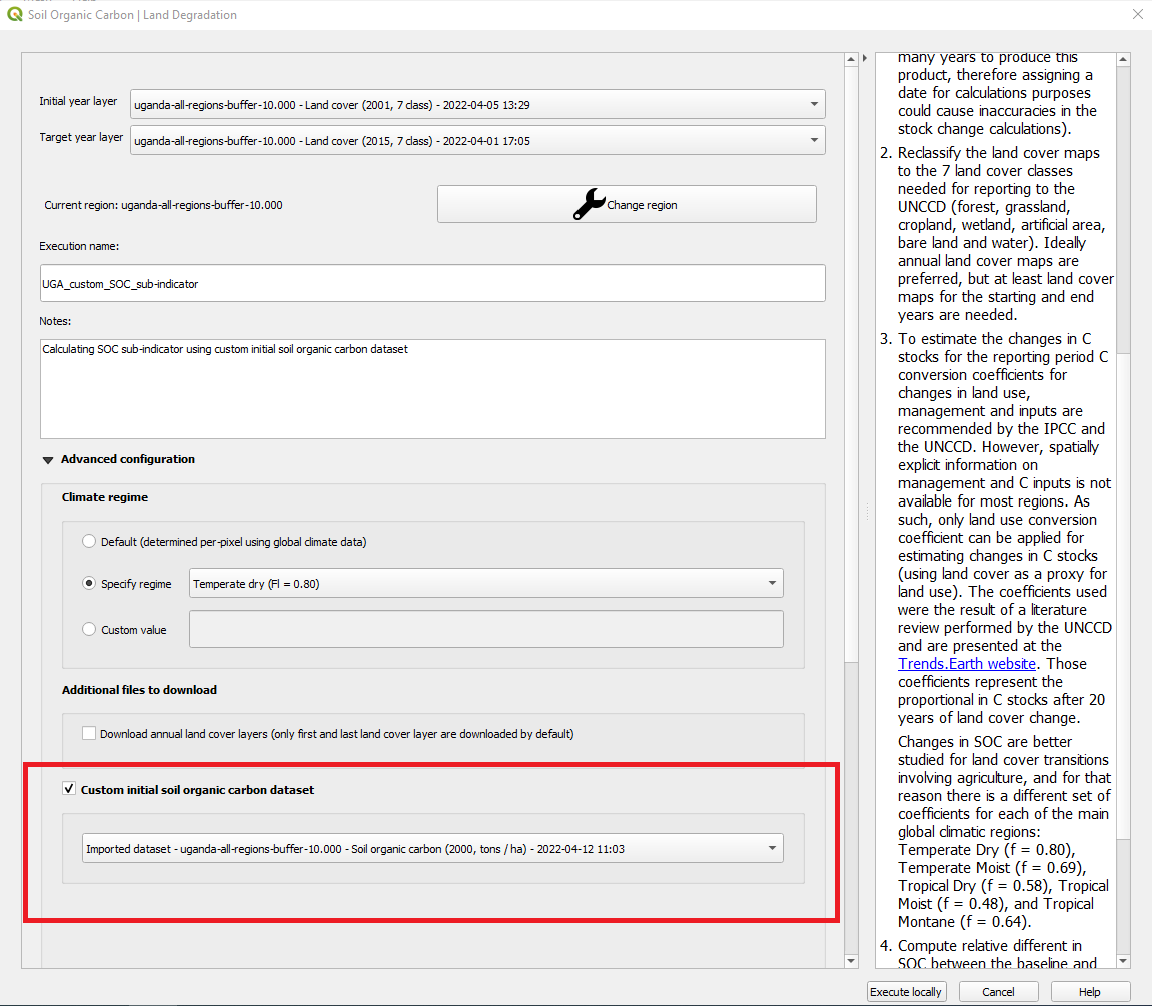
اضغط على التنفيذ محلياً. سيظهر شريط تقدم على شاشتك. لا تخرج من QGIS أو توقف تشغيل الكمبيوتر حتى يكتمل الحساب.
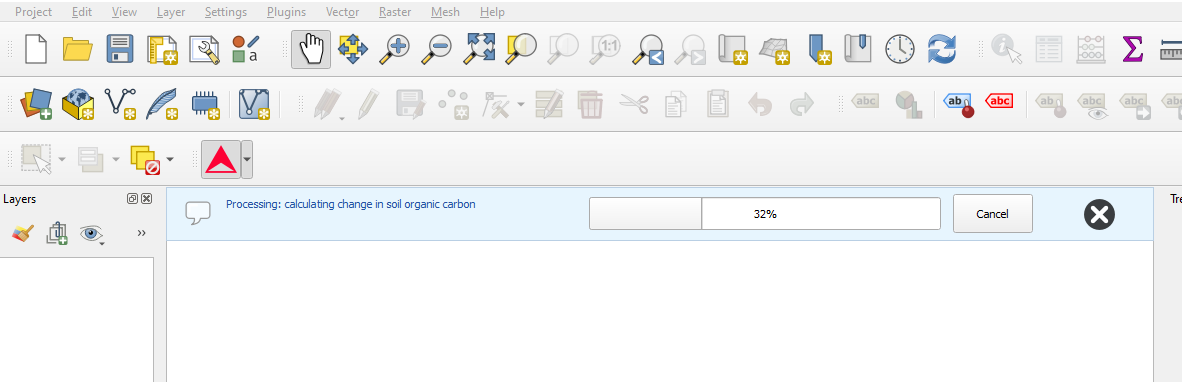
في نافذة مجموعات البيانات، ابحث عن مهمة ** تغيير كربون التربة العضوي** واضغط على إضافة طبقات افتراضية من مجموعة البيانات إلى الخريطة تحت تحميل مجموعة البيانات على منطقة خريطة QGIS.
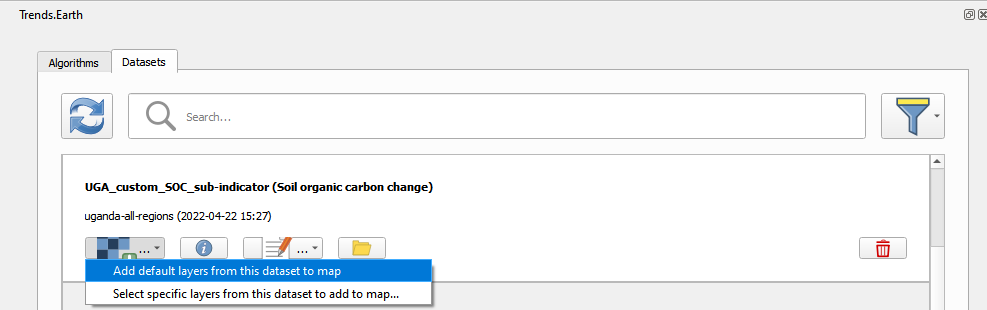
على سبيل المثال، يمكننا رؤية مناطق التدهور في كربون التربة حول كمبالا:
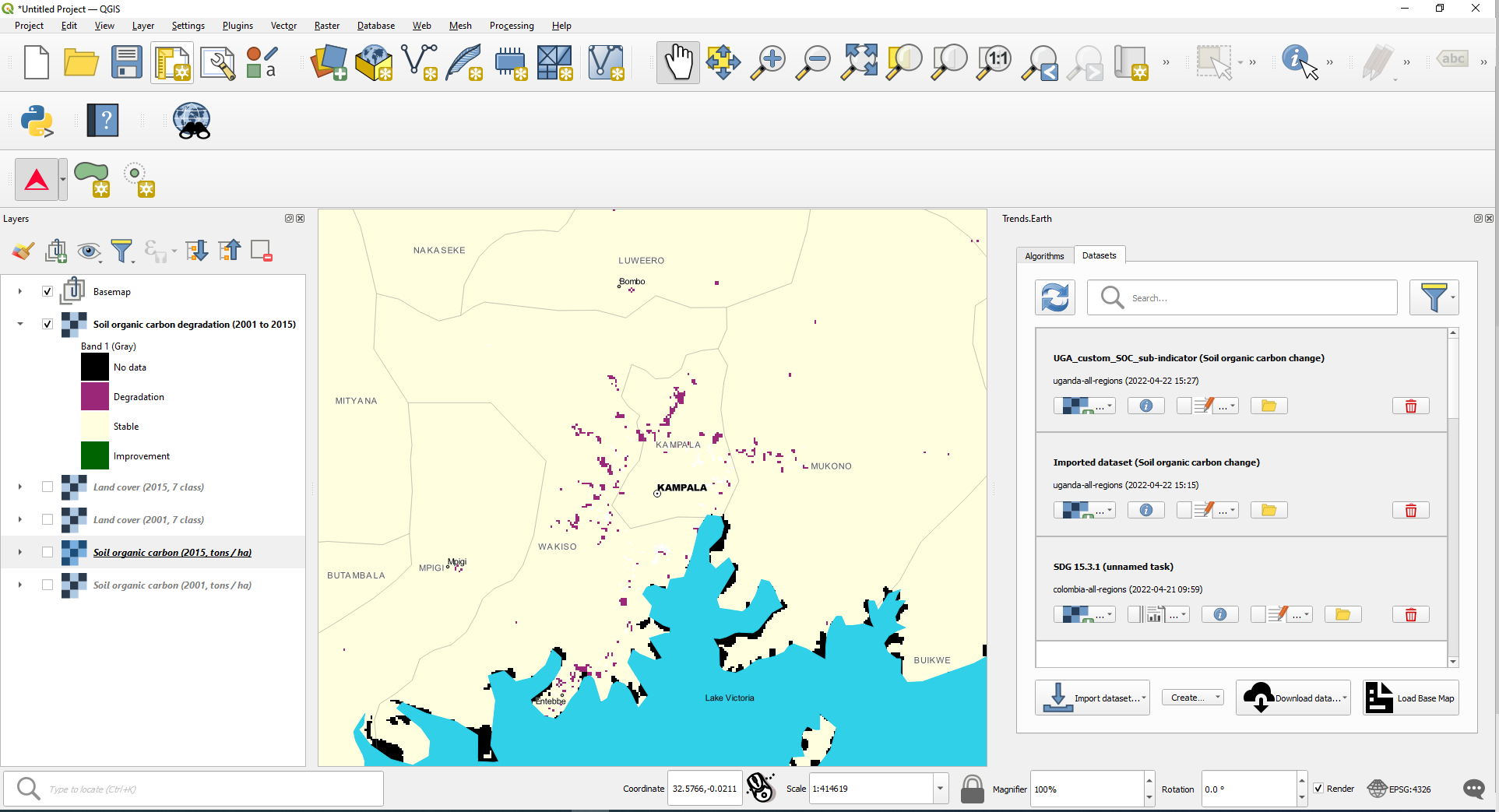
ملاحظة
يرجى الرجوع إلى البرنامج التدريبي: ref:indicator-soc للاطلاع على إرشادات حول كيفية استخدام البيانات المستوردة لكربون التربة العضوي لحساب الهدف النهائي للتنمية المستدامة (SDG) رقم 15.3.1 بعد التكامل مع الغطاء الأرضي وإنتاجية الأرض.
استكشاف NDVI (رسم بياني)¶
قريباً